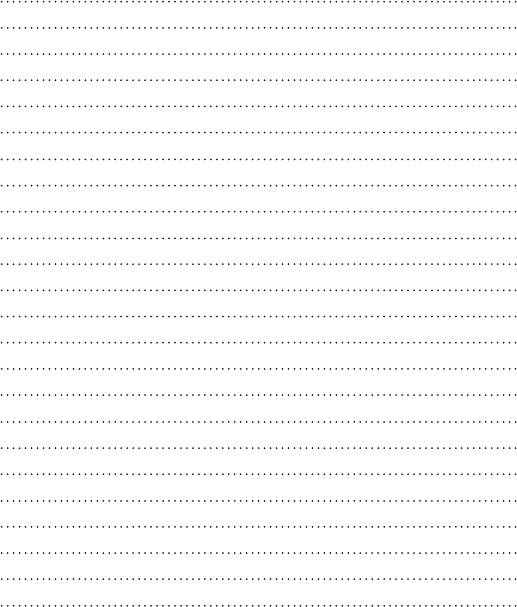LG Max X155 Gold: Вітаємо!
Вітаємо!: LG Max X155 Gold
УКРАЇНСЬКА
Вітаємо!
Дякуємо, що ви обрали компанію LG. Уважно прочитайте цей
посібник, перш ніж користуватися пристроєм уперше, для безпечного
і належного його використання.
•
Завжди використовуйте тільки оригінальні аксесуари LG.
Елементи, які додаються, розроблені лише для цього пристрою і
можуть бути несумісними з іншими пристроями.
•
Цей пристрій не рекомендовано використовувати особам із
вадами зору, враховуючи наявність у ньому сенсорної клавіатури.
•
Описи в цьому посібнику ґрунтуються на стандартних
налаштуваннях пристрою.
•
Стандартні програми пристрою може бути оновлено, і підтримку
таких програм може бути скасовано без повідомлення. Якщо у вас
виникли будь-які запитання щодо наданих із пристроєм програм,
зверніться в сервісний центр LG. Відомості щодо користувацьких
програм запитуйте у відповідного постачальника послуг.
•
Зміна операційної системи пристрою чи встановлення програм із
неофіційних джерел може призвести до пошкодження пристрою,
а також пошкодження чи втрати даних. Такі дії будуть порушенням
Ліцензійної угоди LG і призведуть до втрати гарантії.
•
Окремий вміст і малюнки можуть відрізнятись від пристрою
залежно від регіону, постачальника послуг, версії програмного
забезпечення чи версії ОС, і їх може бути
змінено без
повідомлення.
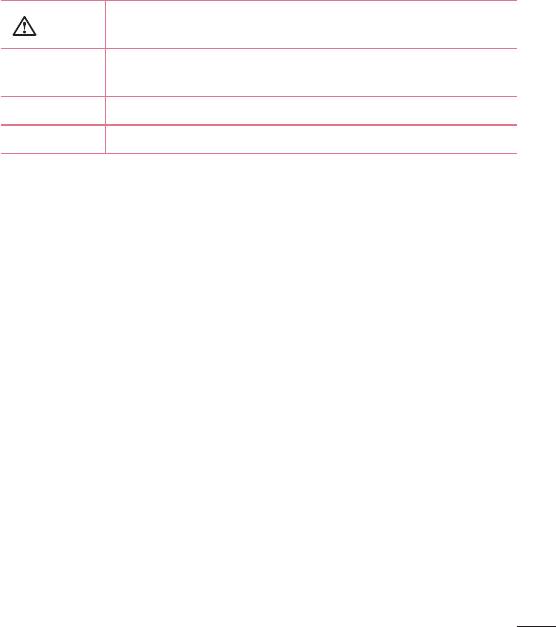
Повідомлення з вказівками
Ситуації, які можуть привести до особистого
УВАГА!
травмування чи травмування інших
Ситуації, які можуть привести до пошкодження пристрою
Увага!
чи іншого обладнання
ПРИМІТКА Повідомлення чи додаткова інформація
ПОРАДА! Поради під час використання функції
2
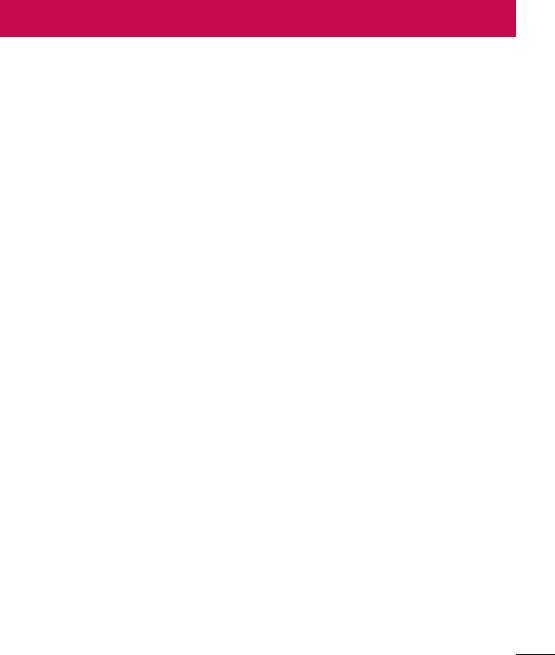
Зміст
Рекомендації щодо безпеки та
Налаштування облікового запису
ефективного використання .............5
Google ............................................... 41
Створення облікового запису
Важливе повідомлення ................. 18
Google .................................................. 41
Вхід в обліковий запис Google ...... 41
Ознайомлення з телефоном ......... 21
Вигляд телефону ...............................21
Під'єднання до мереж і
Встановлення картки SIM або
пристроїв.......................................... 43
USIM і акумулятора ..........................23
Wi-Fi ......................................................43
Заряджання акумулятора ..............25
Bluetooth .............................................44
Вставляння карти пам’яті ............... 26
Wi-Fi Direct ..........................................45
Виймання карти пам’яті .................27
Передача даних між ПК і
Блокування та розблокування
пристроєм ..........................................46
пристрою ............................................27
Дзвінки ............................................. 47
Головний екран ............................... 30
Здійснення дзвінка ..........................47
Поради щодо використання
Дзвінки контактам ...........................47
сенсорного екрана ...........................30
Відповідь на дзвінок і відхилення
Головний екран ................................. 31
дзвінка ................................................. 47
Персоналізація головного
Здійснення другого дзвінка ..........48
екрана .................................................. 32
Перегляд журналу нещодавніх
Відкривання останніх
викликів ..............................................48
використовуваних програм ..........33
Налаштування дзвінків ...................48
Панель сповіщень ............................34
Контакти ........................................... 49
Екранна клавіатура ..........................37
Пошук контакту.................................49
Спеціальні функції .......................... 38
Додавання нового контакту .......... 49
Знімок жестом ...................................38
Улюблені контакти ...........................49
KnockON ..............................................39
Створення групи ............................... 50
Knock Code..........................................39
Зміст
2
3

Повідомлення .................................. 51
Особисте .............................................70
Система ...............................................73
Надсилання повідомлення ............51
Перегляд розмов ..............................52
Про цей посібник користувача ..... 76
Зміна налаштувань
Про цей посібник користувача .....76
повідомлень ......................................52
Товарні знаки .....................................77
Ел.пошта ........................................... 53
Аксесуари ......................................... 78
Керування обліковими записами
електронної пошти ..........................53
Усунення несправностей ............... 79
Створення і надсилання
електронної пошти ..........................54
Часті запитання ............................... 83
Камера і відео .................................. 55
Параметри камери у видошукачі 55
Фотозйомка .......................................56
Запис відео .........................................56
Галерея ................................................57
Утиліти .............................................. 60
Годинник .............................................60
Калькулятор ....................................... 61
Календар ............................................. 61
Звукозаписувач .................................62
Голосовий пошук ..............................62
Завантаження ....................................63
FM-радіо .............................................. 63
Веб-браузер ..................................... 64
Переглядач .........................................64
Chrome ................................................. 65
Налаштування ................................. 67
Бездротові та дротові мережі .......67
Пристрій .............................................. 68
Зміст
4
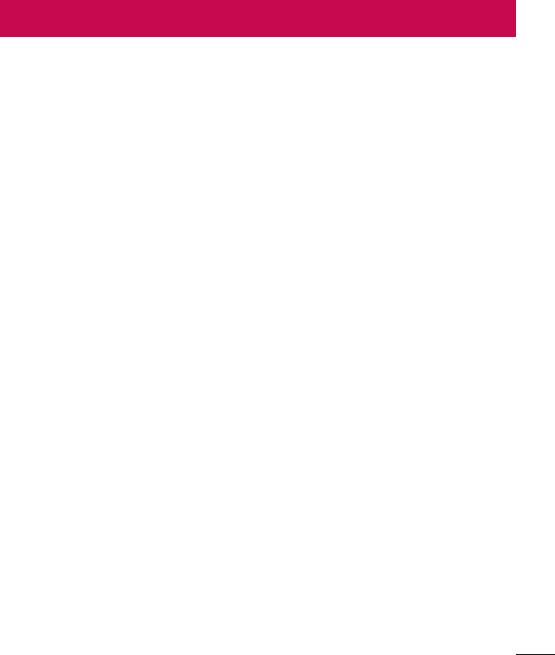
Рекомендації щодо безпеки та ефективного використання
Прочитайте цю коротку інструкцію. Недотримання викладених у ній
вказівок може бути небезпечним або протизаконним.
У пристрій вбудовано програмний інструмент, який збиратиме
дані про несправність у випадку виникнення такої несправності.
Цей інструмент збирає лише дані, пов’язані з несправностями, такі
як рівень сигналу, інформацію про ідентифікацію соти у випадку
раптового переривання виклику і дані про завантажені програми.
Журнал призначено лише для визначення причини несправності.
Такі журнали зашифровані і можуть надаватися лише авторизованим
центрам обслуговування LG у випадку звернення в такий центр для
ремонту пристрою.
Випромінювання радіочастотної енергії
Інформація щодо впливу радіохвиль та Коефіцієнту Питомого
Поглинання (SAR).
Мобільний телефон моделі LG-X155 розроблено відповідно до вимог
безпеки щодо радіочастотного випромінювання. Ці вимоги базуються
на наукових рекомендаціях, у яких наведено норми безпечного
впливу радіохвиль на всіх осіб, незалежно від віку та стану здоров’я.
•
В інструкціях щодо радіочастотного випромінювання
використовується одиниця вимірювання, яка називається
коефіцієнтом питомого поглинання (SAR). Вимірювання коефіцієнта
SAR проводяться з використанням стандартних методів під час
того, як пристрій працює із максимально дозволеною потужністю
в усіх використовуваних частотних діапазонах.
•
У різних моделях телефонів LG можуть бути різні рівні SAR, однак
усі вони відповідають вказівкам щодо рівня випромінювання
радіохвиль.
Рекомендації щодо безпеки та ефективного використання
5
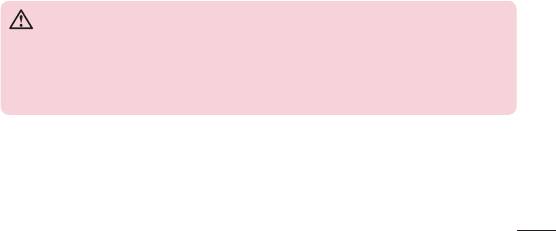
•
Граничне значення коефіцієнта SAR, рекомендоване
Міжнародною комісією із захисту від неіонізуючої радіації (ICNIRP),
становить 2 Вт/кг, розподілених на 10г тканини організму.
•
Найвищий рівень SAR для цієї моделі, який було зафіксовано
під час тестування біля вуха, становить 0,683Вт/кг (10г) і, якщо
телефон знаходиться на тілі, – 0,753Вт/кг (10г).
•
Цей пристрій відповідає вимогам щодо радіочастотного
випромінювання як за умови використання у звичний спосіб (біля
вуха), так і в разі розташування на відстані більше 1,5 см від тіла.
Якщо ви носите телефон на тілі у футлярі, кріпленні для ременя
чи в іншого роду тримачах, слід зважати, щоб вони не містили
металевих компонентів і розташовували телефон на відстані
щонайменше 1,5 см від тіла. Для передачі файлів чи повідомлень
пристрій вимагає наявності якісного зв’язку з мережею. Іноді
передача файлів або повідомлень може затримуватися з
огляду на відсутність відповідного рівня зв’язку. Дотримуйтесь
зазначених вище норм щодо відстані розташування телефону,
поки передачу не буде завершено.
Догляд та технічне обслуговування
ЗАСТЕРЕЖЕННЯ
Використовуйте оригінальні акумулятори, зарядні пристрої та аксесуари
LG, рекомендовані для цієї моделі телефону. Використання будь-яких інших
типів пристроїв може бути небезпечним і призвести до втрати гарантії на
телефон.
•
Не розбирайте цей пристрій. За потреби ремонту звертайтеся до
кваліфікованого майстра.
•
Гарантійний ремонт, на розсуд компанії LG, може передбачати
заміну частин або плат новими чи відновленими, за умови, що
Рекомендації щодо безпеки та ефективного використання
6

їхня функціональність рівнозначна функціональності замінюваних
частин.
•
Не використовуйте телефон поблизу електропристроїв, таких як
телевізори, радіоприймачі та персональні комп’ютери.
•
Також пристрій не слід класти біля джерел тепла, наприклад
обігрівачів або кухонних плит.
•
Не кидайте телефон.
•
Не піддавайте телефон механічній вібрації чи ударам.
•
Вимикайте телефон у місцях, де заборонено користуватися
мобільними телефонами. Наприклад, не використовуйте телефон
у лікарнях, оскільки він може впливати на роботу медичного
обладнання.
•
Не беріть телефон мокрими руками під час зарядження. Це може
призвести до ураження струмом та сильного пошкодження
телефону.
•
Не заряджайте телефон біля легкозаймистих матеріалів, оскільки
під час заряджання він може нагрітися і спричинити пожежу.
•
Для чищення зовнішньої поверхні пристрою використовуйте суху
ганчірку (розчинники, зокрема бензол і спирт, використовувати
заборонено).
•
Не кладіть телефон під час зарядження на м’яку поверхню.
•
Заряджайте телефон у добре провітрюваних місцях.
•
Не піддавайте пристрій надмірному впливу диму чи пилу.
•
Не тримайте телефон поблизу кредитних карток або
транспортних квитків, оскільки він може впливати на інформацію,
що зберігається на магнітних стрічках.
•
Не стукайте по екрану гострими предметами, оскільки це може
пошкодити телефон.
•
Оберігайте телефон від рідини та вологи.
•
Слід обережно користуватися такими аксесуарами, як навушники.
Не торкайтеся антени без потреби.
Рекомендації щодо безпеки та ефективного використання
7

•
Не використовуйте, не торкайтеся та не намагайтеся зняти або
замінити розбите, надщерблене або тріснуте скло. Гарантія
не поширюється на пошкодження скла дисплею через
необережність або неналежне використання.
•
Телефон – це електронний пристрій, який під час роботи генерує
тепло. Надзвичайно тривалий безпосередній контакт зі шкірою
за відсутності відповідної вентиляції може стати причиною
дискомфорту або незначних опіків. Тому будьте обережні під час і
відразу після використання телефону.
•
Якщо ваш телефон намокне, негайно від’єднайте його від мережі
та ретельно висушіть. Не намагайтеся пришвидшити висушування
за допомогою зовнішнього джерела тепла, наприклад духовки,
мікрохвильової печі чи фену.
•
Рідина у вологому телефоні змінює колір етикетки, що всередині
виробу. Гарантія не поширюється на пошкодження пристрою
внаслідок дії рідини.
Ефективне використання телефону
Електронні пристрої
Усі мобільні телефони можуть створювати радіоперешкоди, які
можуть негативно впливати на роботу інших пристроїв.
•
Заборонено використовувати мобільний телефон поблизу
медичного обладнання без дозволу на це. Не розташовуйте
телефон поблизу кардіостимулятора, наприклад, у нагрудній
кишені.
•
Мобільні телефони можуть спричиняти перешкоди в роботі
слухових апаратів.
•
Мобільний телефон може бути причиною незначних перешкод у
роботі телевізорів, радіопристроїв, комп’ютерів тощо.
Рекомендації щодо безпеки та ефективного використання
8

•
Якщо можливо, використовуйте телефон за температури від 0ºC
до 40ºC. Якщо використовувати телефон при занадто високій
чи низькій температурі, можуть мати місце пошкодження,
несправності виробу чи навіть вибух.
Безпека на дорозі
Ознайомтесь із законами та правилами щодо використання
мобільних телефонів під час керування транспортним засобом у
вашому регіоні.
•
Не розмовляйте по телефону під час їзди.
•
Вся увага має бути зосереджена на керуванні автомобілем.
•
З’їдьте з проїзної частини та припаркуйтесь перед здійсненням
дзвінка чи для відповіді на вхідний дзвінок, якщо цього вимагають
умови управління автомобілем.
•
Радіочастотна енергія може впливати на деякі електронні системи
автотранспортного засобу, наприклад на стереосистему та
обладнання безпеки.
•
Якщо ваш автомобіль обладнаний подушкою безпеки, не
затуляйте її вбудованим чи портативним радіообладнанням.
Внаслідок цього подушка безпеки може спрацювати неефективно,
що може спричинити серйозне травмування водія чи пасажирів.
•
При прослуховуванні музики на вулиці, рекомендується
налаштувати рівень гучності так, щоб чути звуки довкола. Це
особливо важливо, якщо ви перебуваєте біля дороги.
Рекомендації щодо безпеки та ефективного використання
9
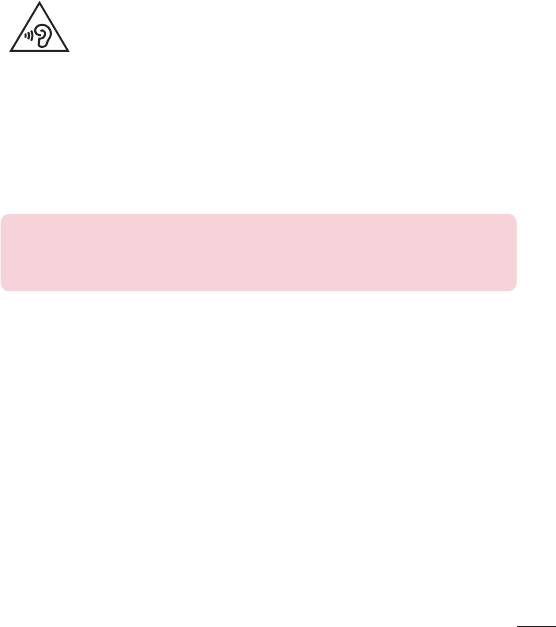
Запобігання ризикам пошкодження слуху
Для запобігання можливого пошкодження слуху уникайте
високого рівня гучності протягом тривалого часу.
Можна пошкодити слух, якщо довгий час використовуєте телефон із
високим рівнем гучності. Радимо не вмикати і не вимикати телефон
біля вуха. Також рекомендовано налаштувати гучність музики та
дзвінків на помірний рівень.
•
Користуючись навушниками, зменшуйте гучність, якщо ви не
чуєте розмову людей поруч, або якщо люди поруч із вами чують,
що саме ви слухаєте.
ПРИМІТКА.
•
Надмірний рівень гучності навушників та гарнітури може призвести до
втрати слуху.
Скляні деталі
Деякі деталі вашого мобільного телефону зроблені зі скла. При
падінні на тверду поверхню або при сильному ударі мобільного
телефону це скло може тріснути. Якщо скло тріснуло, не доторкайтесь
до нього та не намагайтесь його зняти. Припиніть використання
вашого мобільного телефону до заміни скла в авторизованому
сервісному центрі.
Район проведення вибухових робіт
Не використовуйте телефон у районі, де проводяться вибухові
роботи. Дотримуйтесь відповідних обмежень, правил і законів.
Рекомендації щодо безпеки та ефективного використання
10

Потенційно вибухонебезпечне середовище
•
Не користуйтесь телефоном на автозаправних станціях.
•
Не використовуйте телефон поблизу пального або хімічних
речовин.
•
Заборонено перевозити чи зберігати займисті гази, рідини чи
вибухові речовини у відділенні автомобіля, в якому знаходиться
мобільний телефон і аксесуари до нього.
У літаку
Бездротові пристрої можуть спричинити перешкоди в роботі
обладнання літака.
•
Перед входом на борт літака завжди вимикайте мобільний
телефон.
•
Не використовуйте телефон на борту літака без дозволу екіпажа.
Діти
Зберігайте телефон у недоступному для маленьких дітей місці. Його
дрібні деталі в разі від’єднання та потрапляння в дихальні шляхи
можуть спричинити задушення.
Екстрені виклики
У деяких мережах мобільного зв’язку екстрені виклики можуть
бути недоступними. Тому для здійснення екстрених викликів не
слід покладатися тільки на мобільний телефон. Для отримання
детальнішої інформації зверніться до свого постачальника послуг
мобільного зв’язку.
Рекомендації щодо безпеки та ефективного використання
11

Використання та догляд за акумулятором
•
Немає потреби повністю розряджати акумулятор перед його
зарядженням. На відміну від інших типів акумуляторів цей не
має ефекту пам’яті, який може негативно впливати на роботу
акумулятора.
•
Використовуйте тільки акумулятори та зарядні пристрої
компанії LG. Зарядні пристрої LG розроблено для забезпечення
максимального терміну роботи акумулятора.
•
Не розбирайте акумулятор і не закорочуйте його контакти.
•
Металеві контакти акумулятора повинні бути чистими.
•
Замініть акумулятор, якщо він більше не забезпечує належну
роботу телефону. Ресурс цього акумулятора розрахований на
сотні перезаряджень.
•
Якщо акумулятор не використовувався протягом тривалого часу,
його необхідно зарядити, щоб подовжити термін експлуатації.
•
Не піддавайте зарядний пристрій впливу прямих сонячних
променів і не використовуйте його в умовах підвищеної вологості,
наприклад у ванній кімнаті.
•
Не залишайте акумулятор у надто гарячому чи холодному
середовищі, адже це може призвести до погіршення робочих
характеристик акумулятора.
•
Якщо на зміну встановлено акумулятор невідповідного типу, існує
ризик вибуху.
•
Утилізуйте використані акумулятори згідно з інструкціями
виробника. Якщо можливо, здавайте їх на спеціальну переробку.
Не утилізуйте акумулятори як побутове сміття.
•
Якщо вам необхідно замінити акумулятор, зверніться по допомогу
до найближчого уповноваженого пункту обслуговування або
торгового представника компанії LG Electronics.
Рекомендації щодо безпеки та ефективного використання
12

•
Завжди витягуйте зарядний пристрій з розетки після повного
зарядження телефону, щоб уникнути зайвого споживання енергії
зарядним пристроєм.
•
Дійсний ресурс акумулятора залежить від конфігурації мережі,
налаштувань телефону, типу використання, акумулятора та стану
навколишнього середовища.
•
Оберігайте акумулятор від контактів із гострими предметами,
зокрема стежте, щоб він не потрапив до зубів чи кігтів тварин. Це
може спричинити пожежу.
Рекомендації щодо безпеки та ефективного використання
13
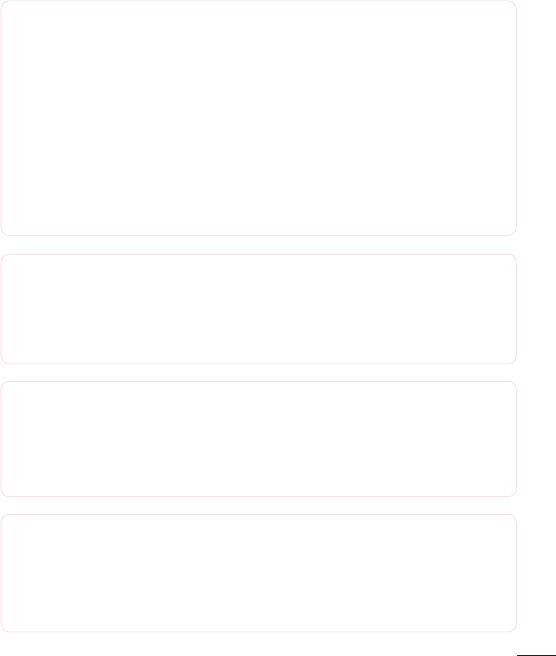
Повідомлення щодо програмного забезпечення з відкритим кодом
Щоб отримати вихідний код за ліцензією GPL, LGPL, MPL чи іншими
відповідними ліцензіями, який міститься у цьому виробі, відвідайте сторінку
http://opensource.lge.com.
На додаток до вихідного коду можна завантажити усі умови відповідних
ліцензій, відмови від відповідальності і повідомлення про авторські права.
Компанія LG Electronics надасть також відкритий вихідний код на компакт-
диску за оплату вартості виконання такого розповсюдження (наприклад,
вартості носія, пересилання і транспортування) після надсилання
відповідного запиту на електронну адресу opensource@lge.com. Ця
пропозиція дійсна впродовж трьох (3) років з моменту придбання продукту.
ЯК ОНОВИТИ ПРИСТРІЙ
Доступ до останніх версій програмного забезпечення, нових його функцій і
вдосконалень.
•
Виберіть можливість оновлення програмного забезпечення в меню
налаштувань пристрою.
ДЕКЛАРАЦІЯ ПРО ВІДПОВІДНІСТЬ
Компанія LG Electronics засвідчує, що виріб LG-X155 відповідає основним
вимогам та іншим відповідним положенням Директиви 1999/5/EC. Копію
декларації про відповідність можна знайти за посиланням
http://www.lg.com/global/declaration
Для отримання інформації про відповідність цього виробу стандартам
зверніться в офіс:
LG Electronics Inc.
EU Representative, Krijgsman 1,
1186 DM Amstelveen, The Netherlands
Рекомендації щодо безпеки та ефективного використання
14
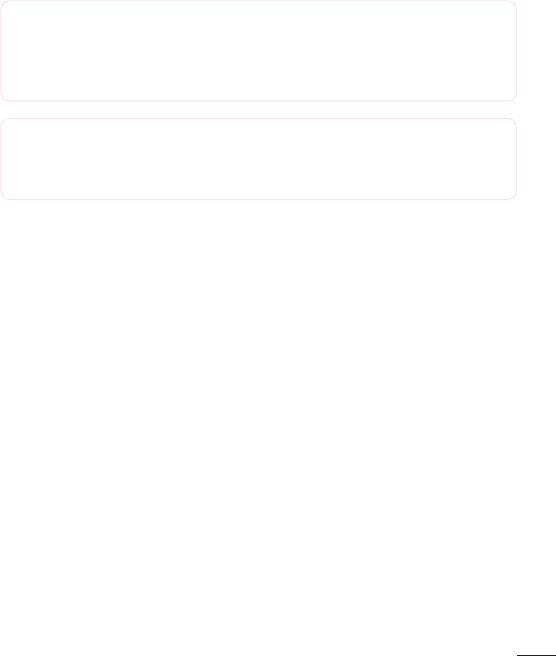
Україна обмеження на наявність небезпечних речовин
Устаткування відповідає вимогам технічного регламенту щодо обмеженного
використання небезпечних речовин в електричному і електронному
обладнанні.
ПІ «ЛГ Електронікс Україна», Україна 01004, м.Київ, вул. Басейна 6
тел. +38(044)201-43-50,
факс +38(044)201-43-73
Рекомендації щодо безпеки та ефективного використання
15
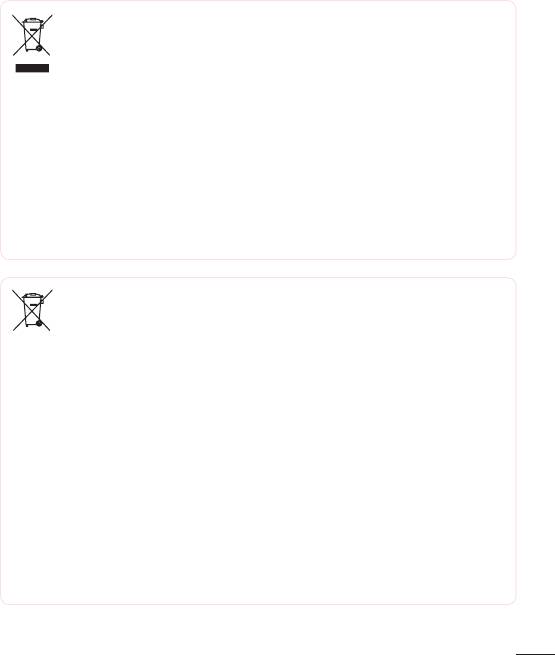
Правила утилізації вашого апарата
1 Усі електричні та електронні вироби заборонено
утилізувати на смітниках для побутових відходів; їх слід
утилізувати тільки у спеціальних місцях, визначених
урядом або місцевою владою.
2 Правильна утилізація старого виробу дозволить
уникнути ймовірного негативного впливу на довкілля та
здоров'я людей.
3 По детальнішу інформацію щодо утилізації вживаного
пристрою зверніться у відповідну місцеву службу, службу
вивозу сміття або в магазин, де придбали цей виріб.
Правила утилізації використаних батарей/акумуляторів
1 Біля цього знаку може також бути зображено хімічні
символи ртуті (Hg), кадмію (Cd) або свинцю (Pb), якщо
частка ртуті у складі батареї становить понад 0,0005%,
кадмію – понад 0,002% та свинцю – понад 0,004%.
2 Усі батареї/акумулятори слід утилізувати окремо від
побутового сміття, здаючи їх у спеціальні пункти збору,
визначені урядом або місцевою владою.
3 Правильна утилізація використаних батарей/
акумуляторів допомагає запобігти потенційному
негативному впливу на довкілля, здоров'я тварин і людей.
4 Детальніше про утилізацію старих батарей/акумуляторів
можна дізнатись у міській раді, службі вивозу сміття або в
магазині, де ви придбали цей виріб.
Рекомендації щодо безпеки та ефективного використання
16
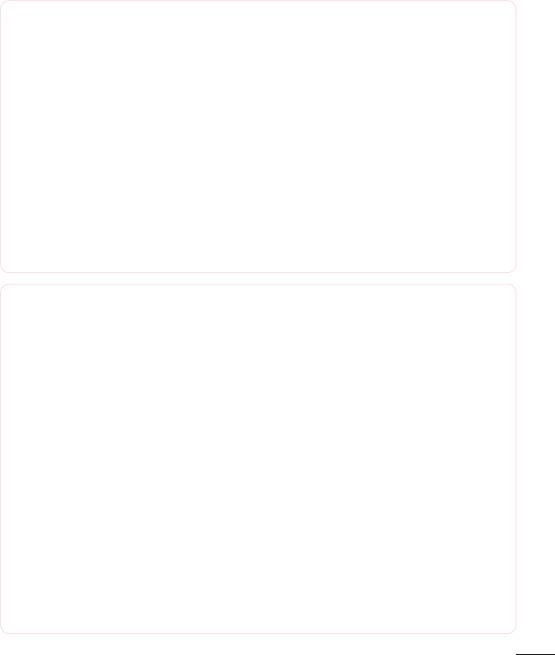
УКРАЇНСЬКА
Утилізація старого побутового приладу
Символ на приладі, що зображає перекреслений контейнер для сміття
на колесах, означає, що на виріб поширюється Директива 2002/96/CE.
Електричні та електронні пристрої слід утилізувати окремо від
побутового сміття, в спеціальних місцях збору, призначених
урядовими або місцевими органами влади.Правильна утилізація
старого пристрою допоможе запобігти потенційно шкідливому впливу
на навколишнє середовище та здоров'я людини.Для отримання
більш докладної інформації про утилізацію приладів, зверніться до
адміністрації міста, служби, що займається утилізацією або в магазин,
де був придбаний пристрій.
УКРАЇНСЬКА
Утилізація старих батарей та акумуляторів
Символ на батареї чи акумуляторі, що зображає перекреслений
контейнер для сміття на колесах, означає, що на виріб поширюється
Директива 2006/66/CE.
Даний символ може бути поєднаний із позначкою хімічних
елементів: ртуті (Hg), кадмію (Cd) або свинцю (Pb), якщо батарея
містить більше ніж 0,0005% ртуті, 0,002% кадмію або 0,004% свинцю
відповідно.Всі акумулятори та батареї слід утилізувати окремо
від побутового сміття, в спеціальних місцях збору, призначених
урядовими або місцевими органами влади. Правильна утилізація
старих батарей і акумуляторів допоможе запобігти потенційно
шкідливому впливу на навколишнє середовище та здоров'я
людини. Для отримання більш докладної інформації про утилізацію
батарей і акумуляторів зверніться до адміністрації міста, служби, що
займається утилізацією або в магазин, де був придбаний пристрій.
Рекомендації щодо безпеки та ефективного використання
17
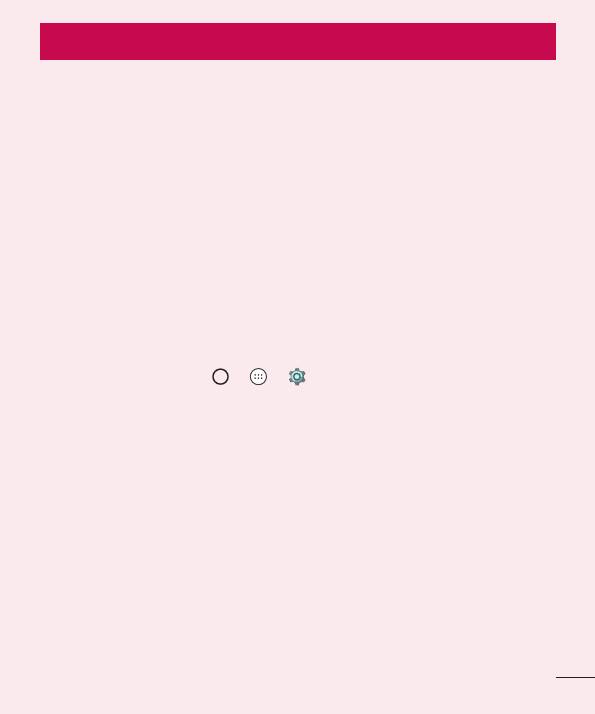
Важливе повідомлення
Перш ніж починати користуватися телефоном, прочитайте цю
інформацію!
Перш ніж віднести телефон в центр обслуговування чи телефонувати
представнику центру обслуговування, слід перевірити, чи проблеми,
які виникли з телефоном, не згадано в цьому розділі.
1. Пам'ять телефону
Коли в пам’яті телефону залишиться менше 10 Мб вільного місця, він
не зможе отримувати нові повідомлення. Перевірте пам’ять телефону
і видаліть деякі дані, наприклад програми або повідомлення, щоб
звільнити місце.
Видалення програм:
1 Торкніться позначки > > > Додатки.
2 Коли з'явиться список усіх програм, перейдіть до програми, яку
слід видалити.
3 Натисніть ВИДАЛИТИ.
2. Оптимізація ресурсу акумулятора
Тривалість роботи від акумулятора можна збільшити, вимкнувши
функції, постійна фонова робота яких не потрібна. Можна
проконтролювати, як програми та системні ресурси використовують
заряд акумулятора.
Розширення ресурсу акумулятора телефону:
•
Вимкніть радіоз'єднання, які не використовуються. Якщо ви не
використовуєте функції Wi-Fi, Bluetooth або GPS, вимкніть їх.
Важливе повідомлення
18
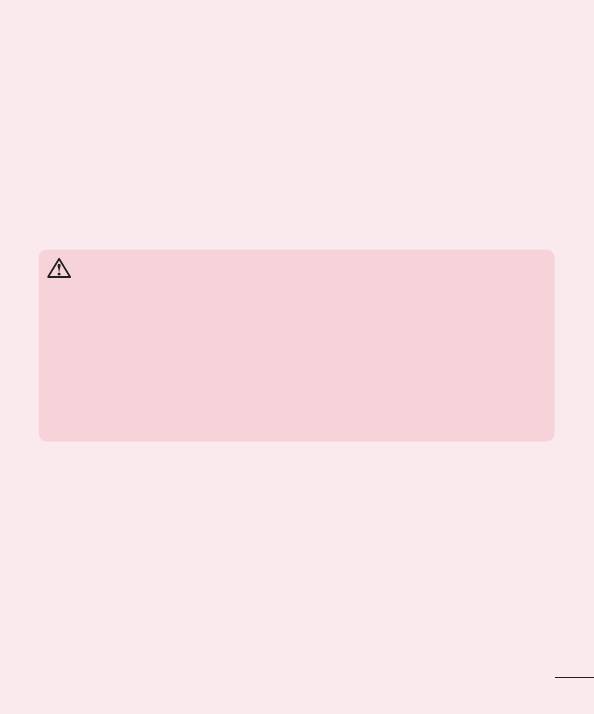
•
Зменште рівень яскравості екрана і встановіть менше значення
часу очікування екрана.
•
Вимкніть функцію автоматичної синхронізації пошти Gmail,
календаря, контактів та інших програм.
•
Деякі завантажені програми можуть споживати заряд
акумулятора.
•
Використовуючи завантажені програми, стежте за рівнем заряду
акумулятора.
3. Перед встановленням програм та ОС із відкритим кодом
ПОПЕРЕДЖЕННЯ
•
Встановлення та використання операційної системи, наданої стороннім
виробником, може призвести до неправильної роботи телефону. Крім
того, гарантія на телефон втратить свою силу.
•
Щоб захистити телефон та особисті дані, завантажуйте програми
лише з надійних джерел, наприклад із Play Store™. Якщо на телефоні є
неправильно встановлені програми, він може не працювати належним
чином чи може виникнути серйозна помилка. Такі програми, а також всі
відповідні дані та налаштування, слід видалити з телефону.
4. Відкривання та перемикання програм
Android дає змогу легко виконувати кілька завдань паралельно,
забезпечуючи одночасну роботу кількох програм. Немає потреби
закривати одну програму, щоб відкрити іншу. Ви маєте можливість
перемикатися між різними програмами, які відкриті одночасно.
Android управляє всіма програмами, закриває та запускає їх
відповідно до потреби, що дозволяє уникнути зайвого витрачання
ресурсу акумулятора неактивними програмами.
Важливе повідомлення
1918
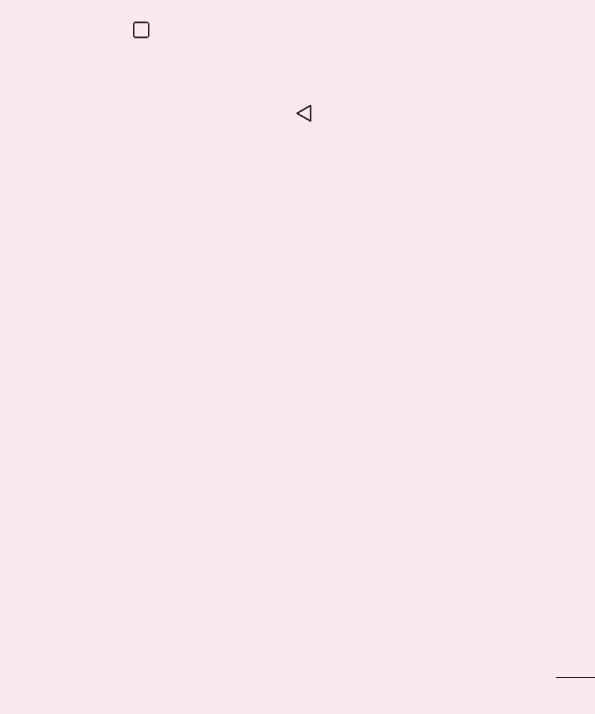
1 Натисніть . Буде відображено список недавно використовуваних
програм.
2 Виберіть у списку потрібну програму. Це не припиняє роботу
попередньої програми, яка продовжує працювати у фоновому
режимі. Обов’язково торкніться , щоб вийти з програми після її
використання.
•
Щоб закрити програму зі списку нещодавніх програм, посуньте
пальцем мініатюру програми ліворуч або праворуч.
5. Якщо екран зависає
Якщо екран зависає, або телефон не реагує на ваші дії, вийміть
акумулятор і вставте його на місце. Тоді знову ввімкніть телефон.
Важливе повідомлення
20
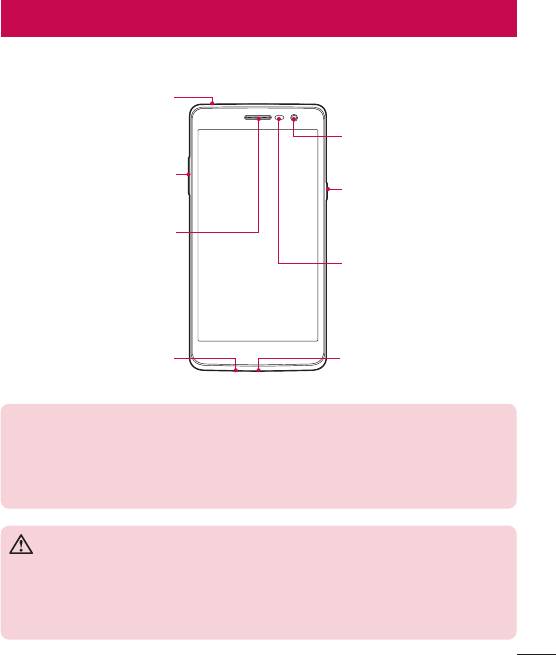
Ознайомлення з телефоном
Вигляд телефону
Роз'єм для
гарнітури
Об'єктив передньої
камери
Клавіші регулювання
гучності
Клавіша увімкнення/
вимкнення і
блокування
Динамік
Датчик наближення
Мікрофон
Роз'єм зарядного
пристрою/USB
ПРИМІТКА. Датчик наближення
•
Під час отримання та здійснення дзвінків датчик наближення автоматично
вимикає підсвічування та сенсорний екран тоді, коли телефон знаходиться
біля вуха. Це продовжує термін роботи акумулятора та попереджає
неочікуване вмикання сенсорного екрана під час дзвінків.
ПОПЕРЕДЖЕННЯ
Не кладіть на телефон важкі предмети та не сідайте на нього, оскільки це
може призвести до пошкодження дисплея та функцій сенсорного екрана.
Не накривайте датчик наближення захисною плівкою чи іншими засобами
для захисту екрана. Це може призвести до порушення роботи датчика.
Ознайомлення з телефоном
20
21
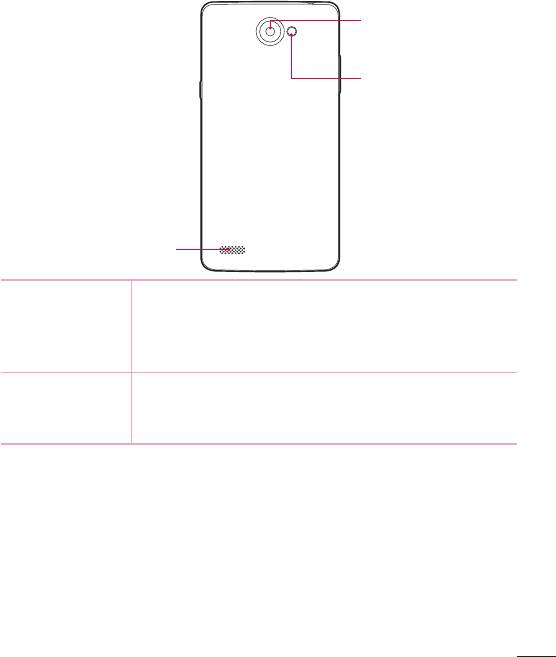
Об'єктив задньої
камери
Спалах
Динамік
Клавіша
•
Натиснення та утримування цієї клавіші
увімкнення/
дозволяє вмикати і вимикати телефон.
вимкнення і
•
Коротке натиснення для блокування/
блокування
розблокування екрана.
Клавіші
(Коли екран вимкнено)
регулювання
•
Натисніть і утримуйте клавішу регулювання
гучності
гучності, щоб запустити камеру.
Ознайомлення з телефоном
22
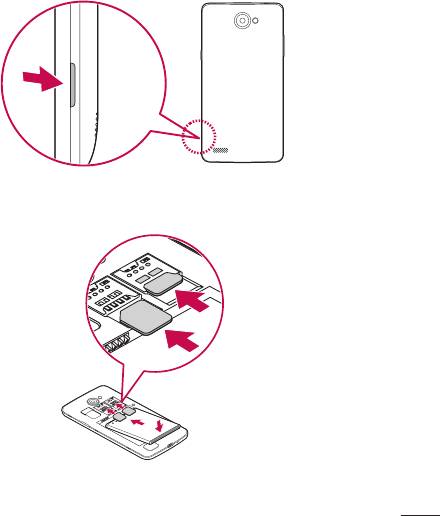
Встановлення картки SIM або USIM і акумулятора
Вставте SIM- або USIM-карту, надану оператором мобільного зв’язку, і
акумулятор, що входить до комплекту телефону.
1 Щоб зняти задню кришку, міцно тримайте телефон у руці. Великим
пальцем іншої руки підніміть задню кришку, як зображено на
малюнку нижче.
2 Вставте SIM-картку у гніздо для SIM-карток, як показано на малюнку.
Карту слід вставляти золотистими контактами донизу.
Ознайомлення з телефоном
23
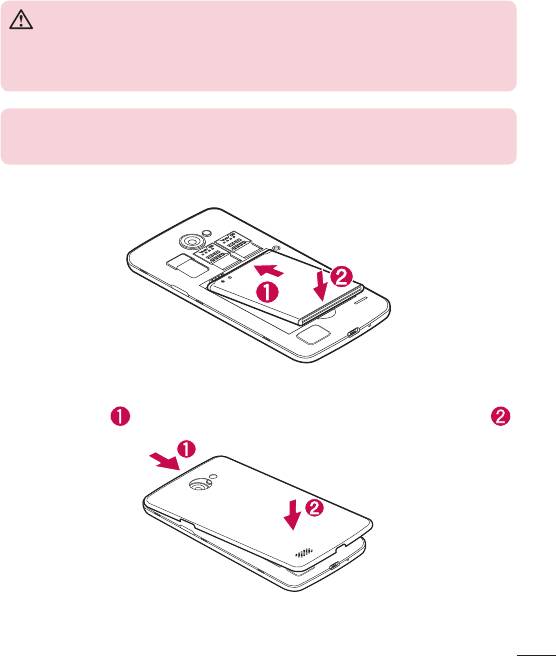
ПОПЕРЕДЖЕННЯ
Не вставляйте карту пам’яті в гніздо SIM-карти. Якщо станеться так, що карта
пам’яті опинилася у гнізді SIM-карти, зверніться до сервісного центру LG,
щоб вийняти карту пам’яті.
ПРИМІТКА
•
З цим пристроєм працюють лише картки microSIM.
3 Вставте акумулятор.
4 Щоб встановити кришку на місце, припасуйте її над відсіком для
акумулятора і потисніть донизу, допоки вона не клацне на місці .
Ознайомлення з телефоном
24
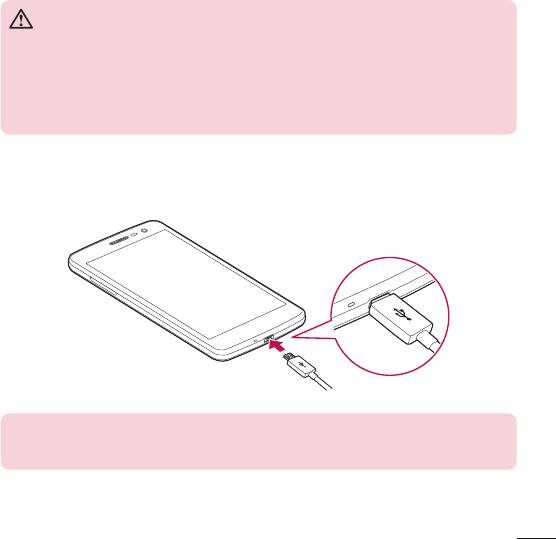
Заряджання акумулятора
Перші ніж використовувати акумулятор уперше, зарядіть його.
Для заряджання акумулятора використовуйте зарядний пристрій.
Акумулятор можна також заряджати, під’єднавши телефон до
комп’ютера за допомогою USB-кабелю.
ПОПЕРЕДЖЕННЯ
Використовуйте лише зарядні пристрої, акумулятори та кабелі, схвалені
компанією LG. Використання несхвалених зарядних пристроїв, акумуляторів
або кабелів може призвести до затримки заряджання. Також це може
спричинити вибух акумулятора або пошкодити пристрій; гарантія на такі
збитки не поширюється.
Гніздо для зарядного пристрою знаходиться у нижній частині
телефону. Під’єднайте зарядний пристрій та увімкніть його в
електричну розетку.
ПРИМІТКА
•
Не відкривайте задню кришку, коли телефон заряджається.
Ознайомлення з телефоном
25
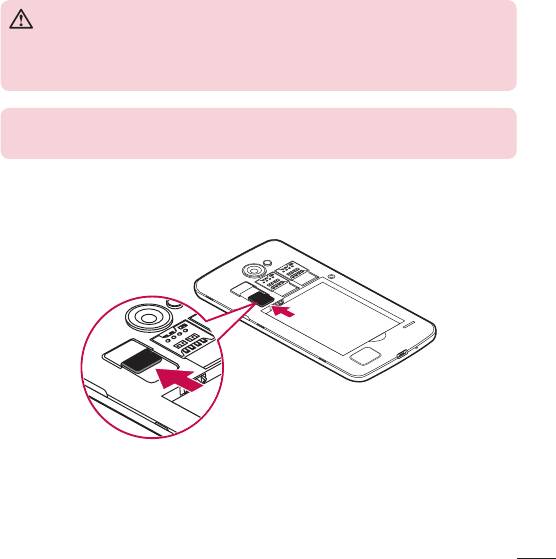
Вставляння карти пам’яті
Пристрій підтримує карти microSD об’ємом до 32 Гб. Залежно від
типу і виробника деякі карти пам’яті можуть бути несумісними з
телефоном.
ПОПЕРЕДЖЕННЯ
Деякі карти пам’яті можуть не бути повністю сумісними з пристроєм.
Використання несумісної карти пам’яті може пошкодити пристрій, саму
карту пам’яті або збережені на ній дані.
ПРИМІТКА
•
Частий запис і стирання даних скорочує строк служби карт пам’яті.
1 Зніміть задню кришку.
2 Вставте карту пам’яті золотистими контактами донизу.
3 Встановіть на місце задню кришку пристрою.
Ознайомлення з телефоном
26
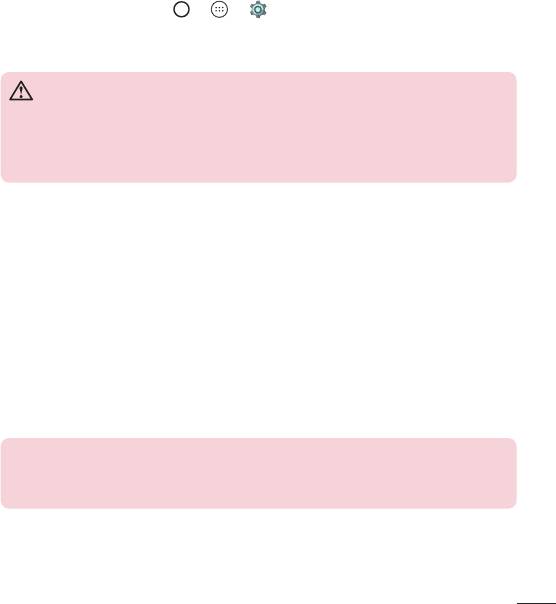
Виймання карти пам’яті
Перш ніж виймати карту пам’яті, її слід від’єднати.
1 Торкніться позначки > > > "Пам’ять" > "Відключ. карту
SD".
2 Зніміть задню кришку і витягніть карту пам’яті.
ПОПЕРЕДЖЕННЯ
Не виймайте карту пам’яті, поки пристрій здійснює передачу даних. Це
може призвести до втрати даних або пошкодження карти пам’яті чи
пристрою. Компанія LG не несе відповідальності за збитки, понесені в
результаті неналежного використання карт пам’яті, зокрема за втрату даних.
Блокування та розблокування пристрою
Внаслідок натиснення Клавіша увімкнення/вимкнення і
блокування екран вимикається, а пристрій переходить у режим
блокування. Пристрій автоматично блокується, якщо він не
використовується впродовж визначеного відрізку часу. Таким чином
можна запобігти випадковим натисненням та заощадити заряд
акумулятора.
Щоб розблокувати пристрій, натисніть Клавіша увімкнення/
вимкнення і блокування і проведіть пальцем по екрану в будь-
якому напрямку.
ПРИМІТКА
•
Крім натиснення Клавіша увімкнення/вимкнення і блокування, екран
можна розблокувати подвійним торканням.
Ознайомлення з телефоном
27
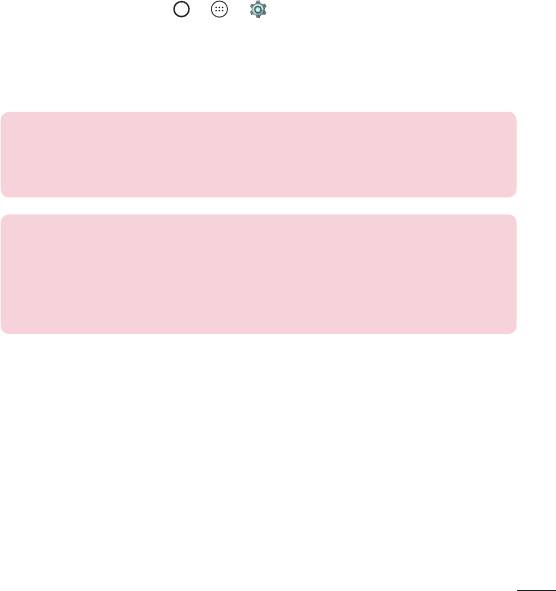
Зміна способу блокування екрана
Для запобігання несанкціонованому доступу до ваших особистих
даних ви можете змінювати спосіб блокування екрана.
1 Торкніться позначки > > > "Безпека" > "Блокування
екрана".
2 Виберіть потрібний спосіб блокування, скориставшись
параметрами "Немає", Провести по екрану, Ключ, "Knock Code", "PIN"
та "Пароль".
ПРИМІТКА
•
Перш ніж встановлювати шаблон розблокування, створіть обліковий
запис Google та обов'язково запам'ятайте резервний PIN-код, створений
під час створення шаблону блокування.
Увага! Якщо ви не створили на телефоні облікового запису Google і
забули PIN-код, пароль та резервний PIN-код, вам доведеться виконати
загальне скидання налаштувань. Однак якщо виконати загальне скидання
налаштувань, усі програми та дані користувача буде видалено. Перш
ніж використовувати функцію загального скидання налаштувань, слід
обов’язково зробити резервні копії всіх важливих даних.
Ознайомлення з телефоном
28
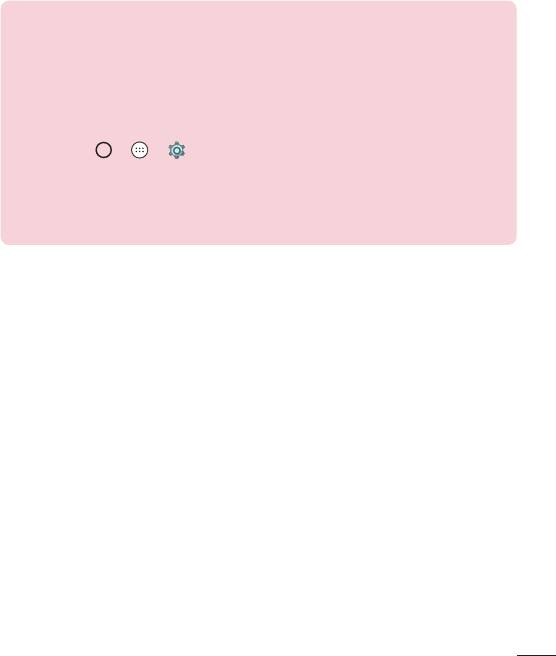
ПОРАДА! Smart Lock
Для зручності розблокування телефону можна скористатися функцією
Smart Lock. Вона дає змогу зберігати телефон розблокованим під час
з’єднання з перевіреним пристроєм Bluetooth, під час перебування у
знайомому місці, як-от вдома чи на роботі, або внаслідок розпізнавання
вашого обличчя.
Налаштування функції Smart Lock
1 Торкніться
> > .
2 Торкніться пункту "Безпека" > Smart Lock.
3 Перш ніж додавати перевірені пристрої, місця або обличчя, потрібно
налаштувати спосіб блокування екрана (введення графічного ключа, PIN-
коду або пароля).
Ознайомлення з телефоном
29
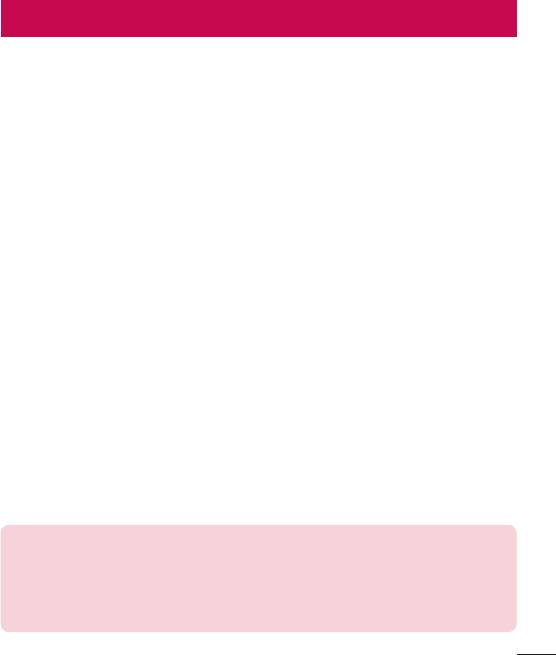
Головний екран
Поради щодо використання сенсорного екрана
Далі подано деякі поради щодо використання телефону.
•
Натискання або дотик – короткий дотик до екрана дає змогу
вибирати елементи, посилання, ярлики та букви на екранній
клавіатурі.
•
Натиснення та утримання – торкніться на екрані потрібного
елемента і не забирайте палець, доки не буде виконано потрібної
дії.
•
Перетягування – торкніться потрібного елемента, зачекайте
секунду і, не відриваючи палець, перетягніть його у потрібне
місце. Таким чином можна, наприклад, змінити розташування
елементів на головному екрані.
•
Проведення пальцем – різко проведіть пальцем по екрану (без
паузи після дотику, на відміну від перетягування).
•
Подвійний дотик – двічі торкніться екрана, щоб заблокувати чи
розблокувати його.
•
Масштабування зведенням – зводячи чи розводячи вказівний і
великий пальці, можна збільшувати або зменшувати зображення
під час користування веб-браузером, перегляду карти чи
зображень.
•
Обертання екрана – у більшості програм і меню орієнтація
екрана змінюється відповідно до положення телефону.
ПРИМІТКА
•
Не тисніть надто сильно, оскільки сенсорний екран достатньо чутливий до
легкого, але впевненого дотику.
•
Натискайте потрібний пункт кінчиком пальця. Намагайтеся не торкатись
інших кнопок.
Головний екран
30

Головний екран
Головний екран – це відправна точка для багатьох програм і функцій.
Сюди можна додавати елементи, на кшталт ярликів програм чи
віджетів Google, які забезпечують миттєвий доступ до інформації
чи програм. Це стандартна панель, яка доступна з будь-якого меню,
якщо торкнутись піктограми .
Рядок стану
Піктограми програм
Індикатор місцезнаходження
Область швидких кнопок
Сенсорні кнопки головного екрана
Відображення інформації про стан телефону, зокрема відомостей
про час, потужність сигналу, стан акумулятора та піктограми
сповіщень.
Торкніться піктограми (програми, папки тощо), щоб відкрити і
використовувати її.
Позначає, яке полотно головного екрана ви переглядаєте.
Забезпечують доступ одним дотиком до функцій із будь-якого
полотна головного екрана.
Головний екран
31
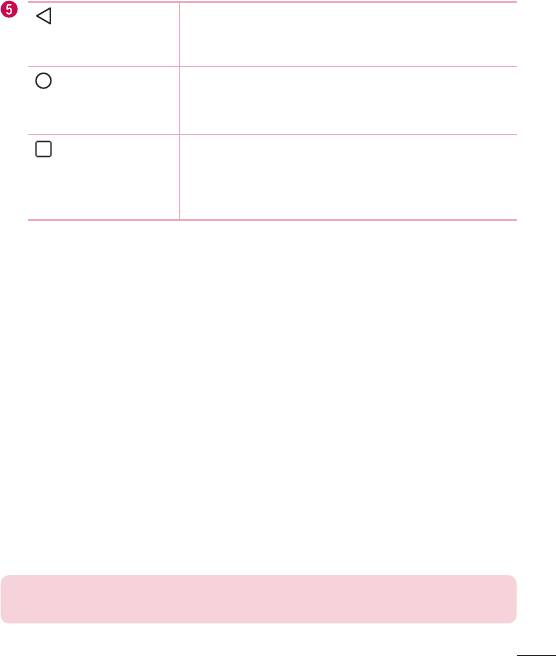
Кнопка Назад
Дозволяє повернутися до попереднього
екрана. Також закриває спливні вікна, такі як
меню, діалоги та екранну клавіатуру.
Кнопка
Повернення з будь-якого екрана на
головного
домашній екран.
екрана
Кнопка Останні
Відображення списку нещодавно
програми
використовуваних програм. Якщо натиснути
й утримувати цю кнопку, відкриється меню
доступних параметрів.
Додатковий головний екран
Операційна система надає кілька полотен головного екрана, що
забезпечує більше місця для додавання піктограм, віджетів тощо.
•
Для переходу до додаткових полотен проведіть пальцем по
головному екрану вліво або вправо.
Персоналізація головного екрана
Головний екран можна персоналізувати, додаючи програми, віджети
чи шпалери.
Додавання елементів на головному екрані
1 Торкніться порожньої частини головного екрана і утримуйте її.
2 У меню режиму додавання виберіть елемент, який потрібно додати.
Доданий елемент з’явиться на головному екрані.
3 Перетягніть елемент у потрібне місце та підніміть палець.
ПОРАДА! Щоб додати до головного екрана піктограму програми, на екрані
"Програми" натисніть та утримуйте програму, яку потрібно додати.
Головний екран
32
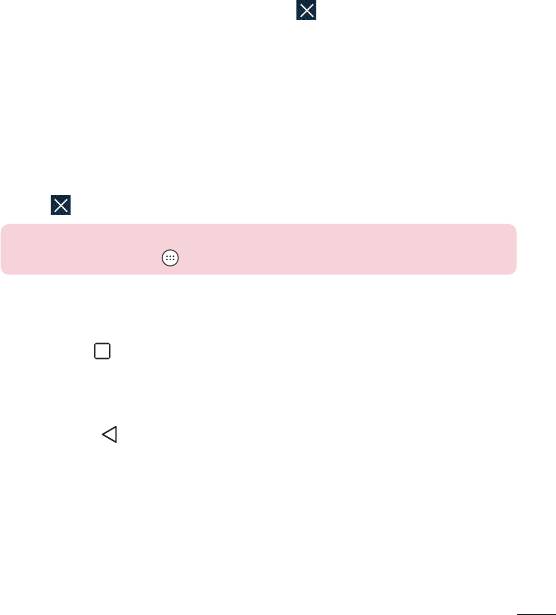
Видалення елемента з головного екрана
•
На головному екрані торкніться та утримуйте піктограму, яку
потрібно видалити > перетягніть її у .
Додавання програми до області швидких кнопок
•
На екрані "Програми" або на головному екрані торкніться та
утримуйте піктограму програми, тоді перетягніть її в область
швидких кнопок. Розташувавши її в потрібному місці, відпустіть
палець.
Видалення програми з області швидких кнопок
•
Торкніться та утримуйте потрібну швидку кнопку і перетягніть її
до .
ПРИМІТКА
•
Кнопку "Програми" видалити неможливо.
Відкривання останніх використовуваних програм
1 Натисніть . Внаслідок цього відобразиться екран попереднього
перегляду нещодавно використовуваних програм.
2 Щоб відкрити програму, торкніться відповідної мініатюри.
- АБО -
Торкніться , щоб повернутися до попереднього екрана.
Головний екран
33
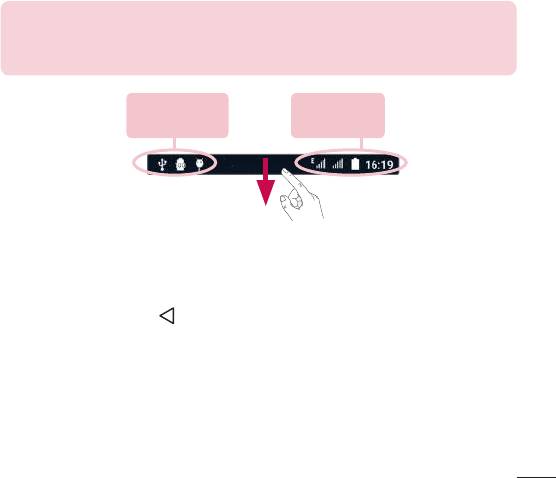
Панель сповіщень
Сповіщення повідомляють про нові повідомлення, події календаря,
сигнали будильника, а також про поточні дії, наприклад активний
виклик.
Коли надходить сповіщення, вгорі на екрані з'являється його іконка.
Піктограми непрочитаних сповіщень відображаються зліва, а системні
піктограми, які повідомляють про з’єднання Wi-Fi чи рівень заряду
акумулятора, – справа.
ПРИМІТКА
•
Доступні параметри можуть відрізнятися залежно від регіону чи
постачальника послуг.
Непрочитані
Сповіщення
сповіщення
системи
Відкривання панелі сповіщень
Щоб відкрити панель сповіщень, проведіть пальцем вниз від рядка
стану. Щоб закрити панель сповіщень, проведіть пальцем по екрану
вгору або торкніться .
Головний екран
34
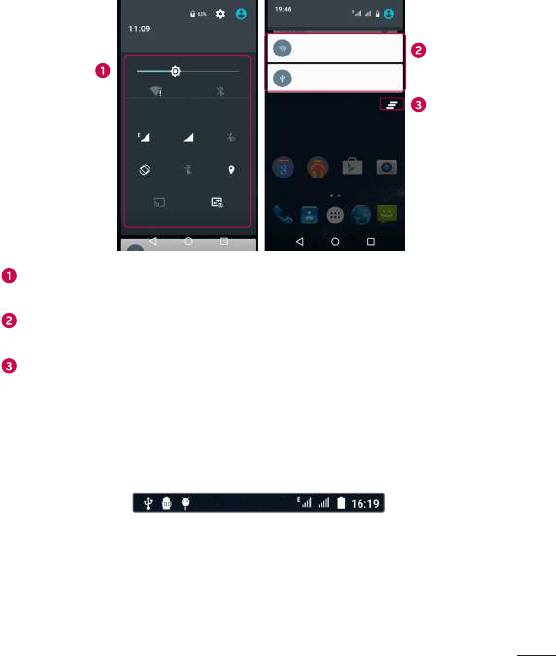
Сповіщення
Область
швидких
Очистити
налаштувань
Торкніться кнопки швидкого налаштування, щоб її увімкнути/
вимкнути.
Поточні сповіщення будуть додані до списку, кожне з коротким
описом. Торкніться сповіщення, щоб переглянути його.
Торкніться, щоб видалити всі сповіщення.
Іконки-індикатори в рядку стану
Іконки-індикатори відображаються у рядку стану вгорі екрана
для сповіщення про пропущені дзвінки, нові повідомлення, події
календаря, стан пристрою тощо.
Головний екран
35
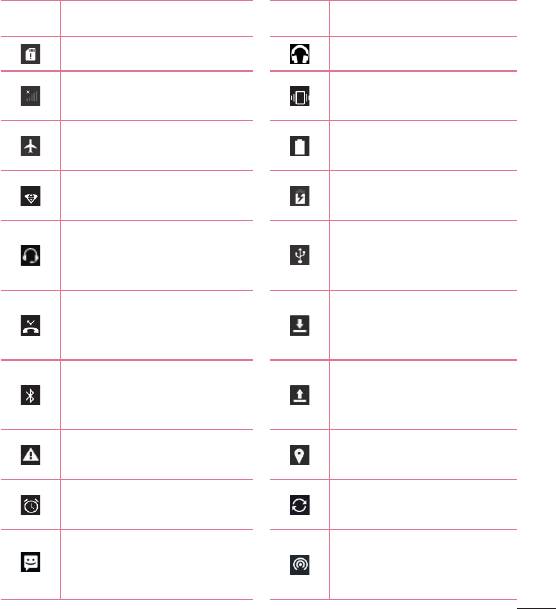
Іконки вгорі на екрані повідомляють про стан пристрою. У таблиці
нижче подано приклади найпоширеніших іконок.
Піктограма
Опис
Піктограма
Опис
SIM-карта відсутня Відтворюється пісня
Увімкнено режим
Немає сигналу мережі
вібрації
Увімкнено режим "У
Акумулятор повністю
літаку"
заряджено
Встановлено з'єднання
Акумулятор
з Wi-Fi
заряджається
Телефон під’єднано до
Під'єднано дротову
ПК за допомогою USB-
гарнітуру
кабелю
Виконується
Пропущений дзвінок
завантаження даних на
телефон
Виконується
Увімкнено Bluetooth
завантаження даних в
Інтернет
Системне
Увімкнено GPS
попередження
Виконується
Встановлено будильник
синхронізація даних
Нове текстове або
Активна точка доступу
мультимедійне
Wi-Fi
повідомлення
Головний екран
36
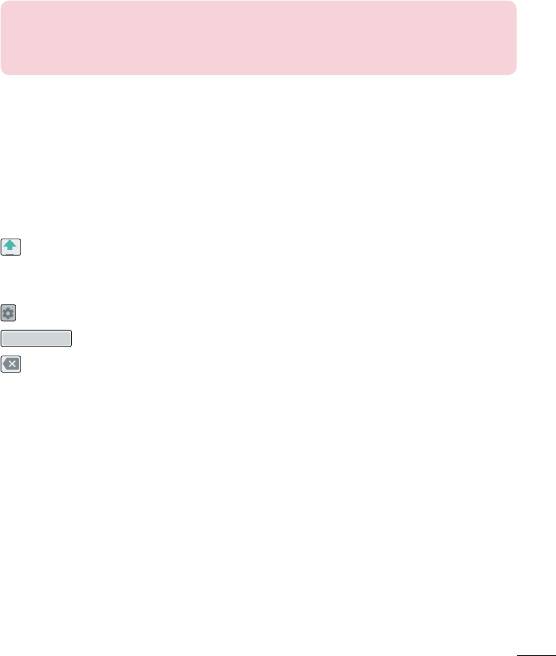
ПРИМІТКА
•
Розташування піктограм у рядку стану може різнитися залежно від функції
чи послуги.
Екранна клавіатура
За допомогою екранної клавіатури можна вводити текстові дані.
Екранна клавіатура з’являється на екрані, коли ви торкаєтесь будь-
якого поля для введення тексту.
Користування клавіатурою і введення тексту
Торкніться один раз, щоб встановити верхній регістр для наступної
літери. Подвійне натиснення забезпечує введення тексту у верхньому
регістрі.
Торкніться, щоб перейти до меню параметрів клавіатури.
Торкніться, щоб ввести пробіл.
Торкніться, щоб видалити попередній символ.
Введення літер із діакритичними знаками
Якщо для введення тексту вибрано французьку або іспанську мови,
можна вводити спеціальні символи цих мов (наприклад, "á").
Наприклад, щоб ввести символ "á", натисніть та утримуйте клавішу "a",
поки не збільшиться масштаб клавіатури і не відобразяться символи
різних мов. Тоді виберіть потрібний спеціальний символ.
Головний екран
37
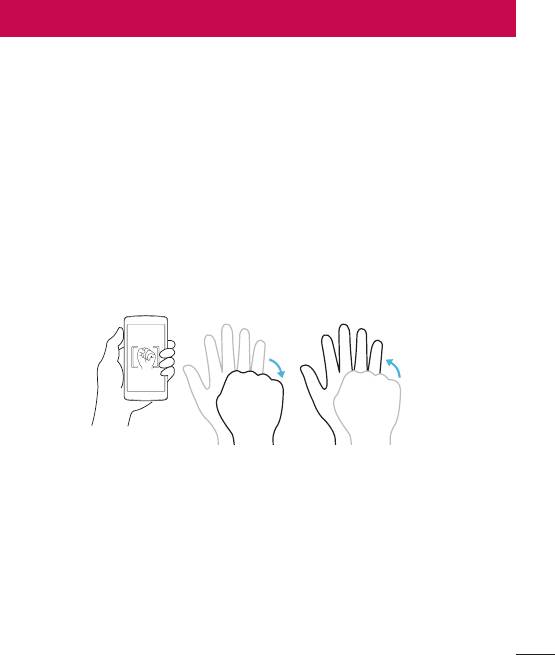
Спеціальні функції
Знімок жестом
Функція "Знімок жестом" дозволяє зробити фото переднім об’єктивом
камери за допомогою жесту рукою.
Фотозйомка
Є два способи використання функції знімка жестом.
•
Підніміть руку з відкритою долонею; передня камера виявить її,
і на екрані відобразиться відповідне вікно. Тоді стисніть руку в
кулак, щоб запустився таймер для підготовки до знімка. - АБО -
•
Підніміть руку зі стиснутим кулаком; передня камера виявить її, і
на екрані відобразиться відповідне вікно. Тоді розкрийте долоню,
щоб запустився таймер для підготовки до знімка.
- АБО -
Спеціальні функції
38
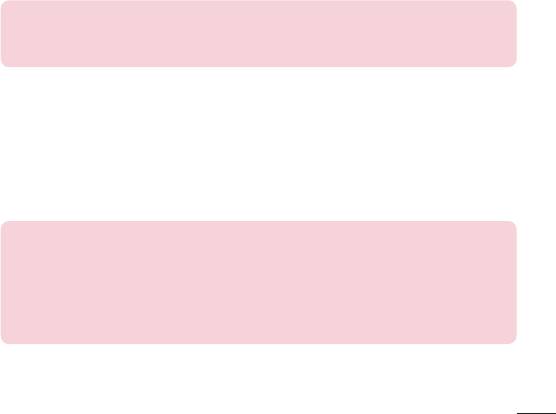
KnockON
Функція вмикання екрана постукуванням дозволяє легко вмикати та
вимикати екран подвійним торканням.
Щоб увімкнути екран:
1 Двічі торкніться центра екрана, щоб увімкнути його.
2 Розблокуйте екран або відкрийте будь-який ярлик чи віджет.
Щоб вимкнути екран:
1 Двічі торкніться порожньої області на головному екрані.
2 Екран вимкнеться.
ПРИМІТКА
•
Торкайтеся центра екрана. Якщо торкнутися вгорі або внизу екрана,
швидкість розпізнавання може зменшитися.
Knock Code
Функція Knock Code дозволяє створювати власний код
розблокування, використовуючи комбінацію "постукувань" по екрану.
Простукавши певну комбінацію по вимкненому екрану, можна
відкрити головний екран.
ПРИМІТКА
•
Якщо ви введете неправильну комбінацію постукувань 6разів, буде
виконано перехід до сторінки входу в обліковий запис Google/резервного
PIN-коду.
•
Торкайтеся екрана для його ввімкнення або вимкнення кінчиком пальця,
а не нігтем.
Спеціальні функції
39
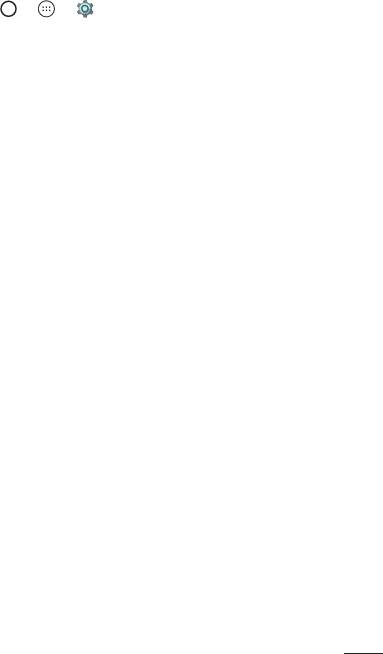
1 Торкніться позначки > > > "Безпека" > "Блокування
екрана" > "Knock Code".
2 Торкайтеся квадратів певним чином, щоб встановити власну
комбінацію постукувань "Knock Code". Як комбінацію постукувань
"Knock Code" можна налаштувати від 3 до 8дотиків.
Розблокування екрана за допомогою функції "Knock Code"
Коли екран вимкнено, його можна розблокувати, ввівши раніше
встановлену комбінацію "Knock Code".
Спеціальні функції
40
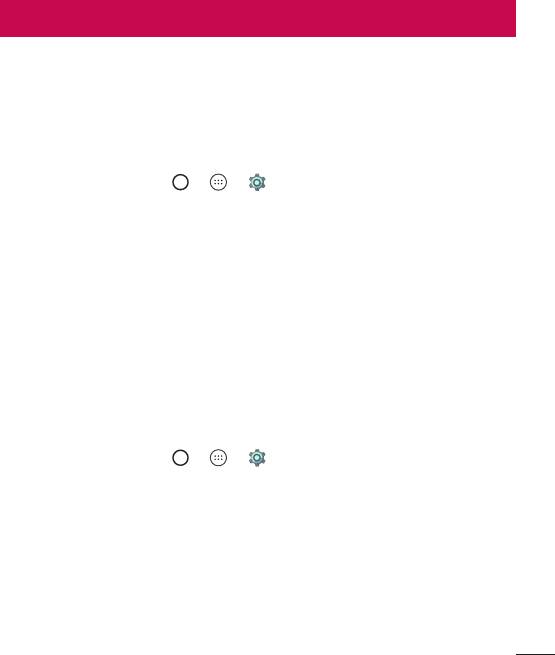
Налаштування облікового запису Google
Коли ви вперше відкриватимете на телефоні програму Google, вам
потрібно буде ввійти у свій обліковий запис Google. Якщо у вас немає
облікового запису Google, з'явиться запит щодо його створення.
Створення облікового запису Google
1 Торкніться позначки > > > "Облікові записи".
2 Торкніться пункту Додати обліковий запис > "Google" > Або
створіть новий обліковий запис.
3 Введіть ім’я та прізвище і натисніть ДАЛІ.
4 Введіть ім’я користувача і натисніть ДАЛІ. Телефон з’єднається із
сервером Google і перевірить доступність імені користувача.
5 Введіть пароль і натисніть ДАЛІ.
6 Дотримуючись вказівок, введіть обов’язкові та додаткові відомості
про обліковий запис. Зачекайте, поки ваш обліковий запис буде
зареєстровано на сервері.
Вхід в обліковий запис Google
1 Торкніться позначки > > > "Облікові записи".
2 Торкніться пункту Додати обліковий запис > Google.
3 Введіть адресу електронної пошти і натисніть ДАЛІ.
4 Після входу в систему можна користуватися службою Gmail і
послугами Google на телефоні.
5 Після налаштування облікового запису Google телефон
автоматично синхронізуватиметься з вашим обліковим записом
Google в Інтернеті (за наявності зв’язку для передачі даних).
Налаштування облікового запису Google
41

Після входу в систему ваш телефон синхронізуватиметься із сервісами
Google, такими як Gmail, Contacts та Google Calendar. Ви також можете
користуватися картами Google Maps, завантажувати програми з
Play Store, робити резервні копії налаштувань на серверах Google та
послуговуватися іншими службами Google на своєму телефоні.
ВАЖЛИВО!
•
Деякі програми, наприклад календар, працюють лише з тим обліковим
записом Google, який ви зареєстрували на телефоні першим. Якщо
ви плануєте використовувати на телефоні кілька облікових записів
Google, перш ніж користуватися такою програмою, увійдіть до першого
зареєстрованого вами облікового запису Google. Після входу до облікового
запису ваші контакти, повідомлення пошти Gmail, записи календаря та інші
збережені в цих програмах чи службах відомості буде синхронізовано з
вашим телефоном. Якщо під час налаштування телефону ви не ввійдете
до облікового запису Google, то під час першого запуску програми, яка
передбачає використання облікового запису Google, як-от Gmail або Play
Store™, відобразиться запит на вхід або створення облікового запису Google.
•
Якщо ви користуєтесь корпоративним обліковим записом вашої компанії, то
ваш відділ IT може встановлювати додаткові вимоги щодо входу до такого
облікового запису.
Налаштування облікового запису Google
42
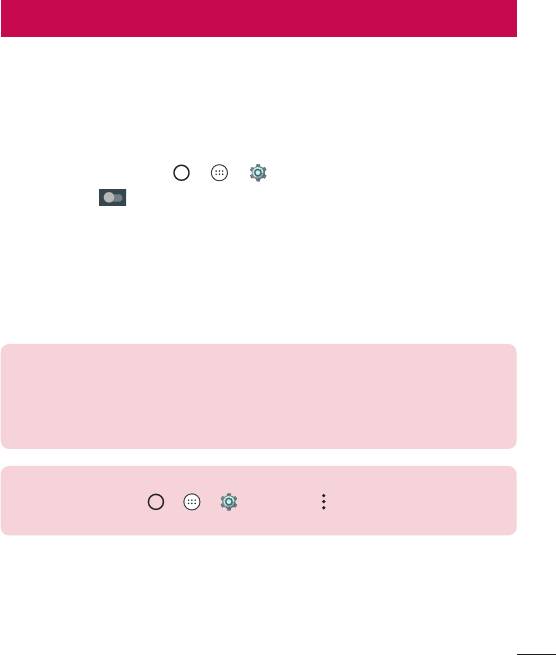
Під'єднання до мереж і пристроїв
Wi-Fi
Ви можете користуватися високошвидкісним Інтернетом у радіусі дії
бездротової точки доступу (AP).
Під'єднання до мереж Wi-Fi
1 Торкніться позначки > > > "Wi-Fi".
2 Торкніться , щоб увімкнути Wi-Fi і розпочати пошук доступних
мереж Wi-Fi.
3 Щоб встановити під'єднання, натисніть назву потрібної мережі.
•
Якщо мережа захищена, потрібно буде ввести код захисту або
пароль.
4 Панель стану відображає піктограми, які повідомляють про стан
Wi-Fi.
ПРИМІТКА
•
Якщо ви перебуваєте поза зоною Wi-Fi або для функції Wi-Fi встановлено
значення "Вимк.", пристрій може автоматично під’єднатися до Інтернету
через стільникову мережу, а це може передбачати додаткову тарифікацію
за передачу даних.
ПОРАДА! Як отримати MAC-адресу
Торкніться позначки
> > > "Wi-Fi" > > Додатково > "MAC-
адреса".
Під'єднання до мереж і пристроїв
43
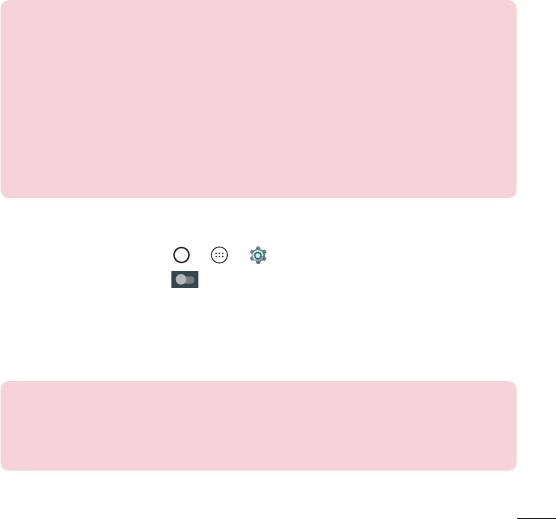
Bluetooth
Bluetooth – це технологія зв’язку, що діє на невеликій відстані
і забезпечує можливість бездротового під’єднання до кількох
пристроїв Bluetooth, як-от навушники чи автомобільні гарнітури
"вільні руки", а також телефонів, комп’ютерів, принтерів та
бездротових пристроїв із функцією Bluetooth.
ПРИМІТКА
•
Компанія LG не несе відповідальності за втрату, перехоплення чи
неналежне застосування даних, що надсилаються чи отримуються через
функцію Bluetooth.
•
Завжди надсилайте та отримуйте дані з пристроїв, які є надійними та
належним чином захищеними.
•
Якщо між пристроями знаходяться перешкоди, діапазон дії може бути
меншим.
•
Деякі пристрої, особливо ті, які не протестовано і не схвалено Bluetooth
SIG, можуть бути несумісними з вашим пристроєм.
Об’єднання в пару з іншим пристроєм Bluetooth
1 Торкніться позначки > > > "Bluetooth".
2 Торкніться позначки , щоб Увімкнено Bluetooth і почати пошук
доступних пристроїв Buetooth.
3 Виберіть зі списку пристрій, із яким потрібно виконати парування.
Якщо об’єднання в пару виконано успішно, ваш телефон встановить
зв’язок з іншим пристроєм.
ПРИМІТКА
•
Об’єднання в пару пристроїв Bluetooth – одноразова процедура. Після
об’єднання в пару пристрої надалі автоматично розпізнаватимуть один
одного для обміну даними.
Під'єднання до мереж і пристроїв
44
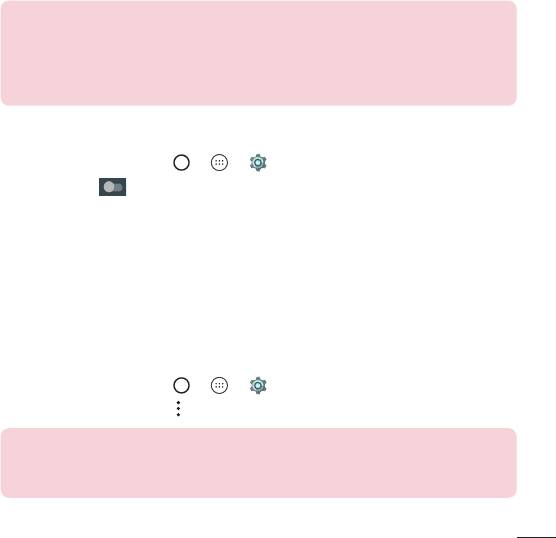
Надсилання даних через Bluetooth
1 Виберіть файл або елемент, наприклад контакт або мультимедійний
файл.
2 Виберіть параметр надсилання даних через Bluetooth.
3 Виконайте пошук та утворіть пару з пристроєм Bluetooth.
ПРИМІТКА
•
З огляду на різні технічні характеристики та функції пристроїв Bluetooth
їхні дисплеї та тип роботи можуть відрізнятися, а тому такі функції, як
передача чи обмін даними, іноді можуть бути недоступними, навіть якщо
обидва пристрої підтримують Bluetooth.
Отримання даних через Bluetooth
1 Торкніться позначки > > > "Bluetooth".
2 Торкніться , щоб увімкнути функцію Bluetooth.
3 Вам надійде запит щодо об’єднання в пару від пристрою-
відправника. Виберіть пункт СТВ.ПАРУ.
Wi-Fi Direct
Wi-Fi Direct забезпечує пряме з’єднання між пристроями Wi-Fi без
точки доступу.
Вмикання Wi-Fi Direct
1 Торкніться позначки > > > "Wi-Fi".
2 Торкніться позначки > Додатково > "Wi-Fi Direct".
ПРИМІТКА
•
Коли відкрито це меню, ваш пристрій видимий іншим видимим пристроям
із підтримкою функції Wi-Fi Direct поблизу.
Під'єднання до мереж і пристроїв
45
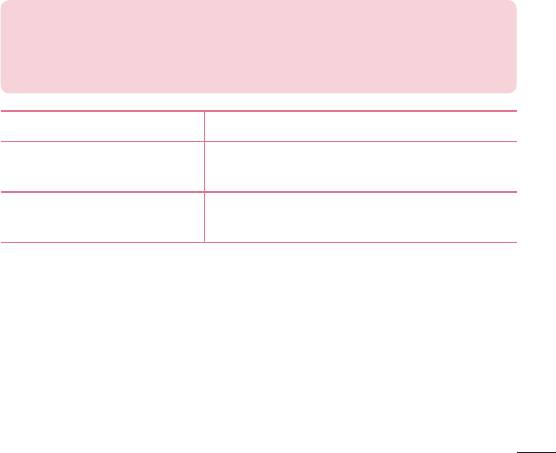
Передача даних між ПК і пристроєм
Між цим пристроєм і ПК можна копіювати і переміщати дані.
Передача даних
1 Під’єднайте пристрій до комп’ютера за допомогою USB-кабелю,
який додається до телефону.
2 Відкрийте панель сповіщень, виберіть поточний тип з’єднання, а
тоді виберіть пункт Пристрій зберігання даних (MTP).
3 На ПК з’явиться вікно, яке дозволить передати потрібні дані.
ПРИМІТКА
•
На ПК потрібно встановити драйвер LG для платформи Android, щоб
комп’ютер міг розпізнати телефон.
•
Перевірте вимоги для використання Пристрій зберігання даних (MTP).
Об’єкти Вимога
Microsoft Windows XP ПО3, Vista або
Операційна система
пізнішої версії
Версія медіапрогравача
Медіапрогравач Windows 10 або пізнішої
Windows
версії
Під'єднання до мереж і пристроїв
46
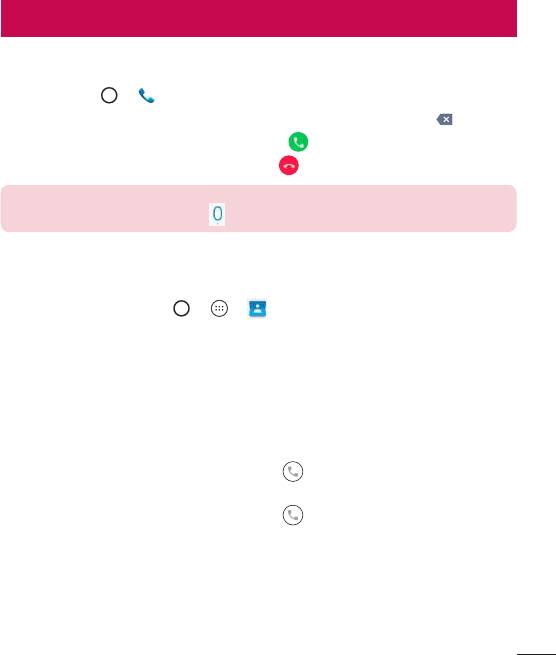
Дзвінки
Здійснення дзвінка
1 Торкніться > , щоб відкрити клавіатуру.
2 Введіть потрібний номер. Щоб стерти цифру, торкніться .
3 Ввівши потрібний номер, торкніться , щоб здійснити виклик.
4 Щоб завершити виклик, торкніться .
ПОРАДА! Щоб ввести символ "+" для здійснення міжнародного дзвінка,
торкніться та утримуйте пункт .
Дзвінки контактам
1 Торкніться позначки > > , щоб відкрити контакти.
2 Прокрутіть список контактів. Також можна ввести ім’я контакту
в полі для пошуку або прокрутити літери алфавіту з лівого боку
екрана.
3 У списку, який з’явиться, виберіть потрібний запис контакту.
Відповідь на дзвінок і відхилення дзвінка
•
Торкніться і протягніть піктограму у напрямку праворуч, щоб
відповісти на вхідний дзвінок.
•
Торкніться і протягніть піктограму у напрямку ліворуч, щоб
відхилити вхідний дзвінок.
Дзвінки
47
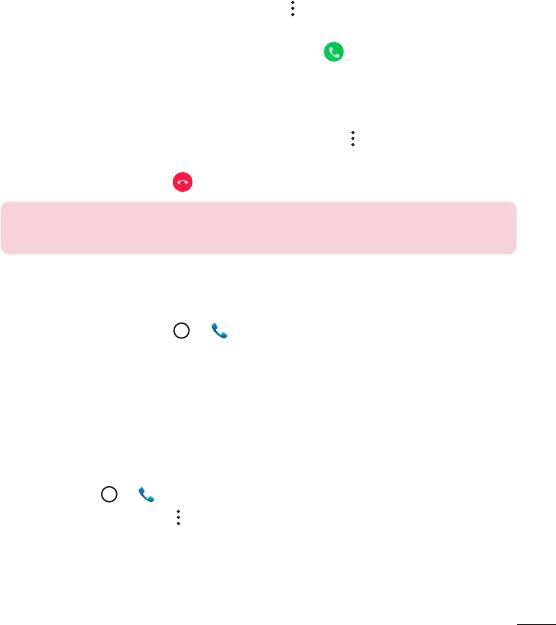
Здійснення другого дзвінка
1 Під час першого виклику торкніться > "Додати виклик" і введіть
номер.
2 Щоб здійснити виклик, торкніться пункту .
3 Обидва дзвінки відображатимуться на екрані дзвінків. Перший
дзвінок буде заблоковано та переведено в режим утримування.
4 Натискайте відображуваний номер, щоб перемикати виклики.
Або торкніться позначки Об’єднати виклики , щоб увімкнути
конференц-зв’язок.
5 Торкніться позначки , щоб перервати поточний виклик.
ПРИМІТКА
•
Оплата стягується за кожен здійснений виклик.
Перегляд журналу нещодавніх викликів
1 Торкніться позначки > > вкладки ОСТАННІ.
2 З’явиться список усіх набраних номерів.
Налаштування дзвінків
Можна налаштувати параметри телефонних дзвінків, зокрема
переадресацію дзвінків, а також інші спеціальні функції, які пропонує
оператор.
1 Торкніться > , щоб відкрити клавіатуру.
2 Торкніться позначки > Налаштування > Налаштування
дзвінків і налаштуйте потрібні параметри.
Дзвінки
48
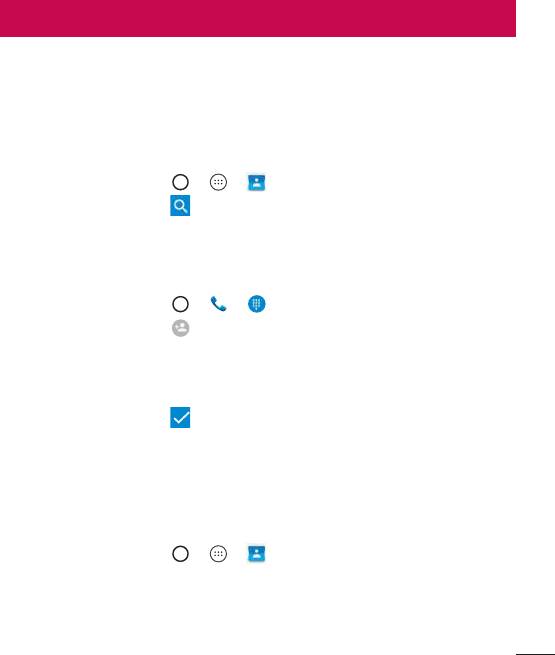
Контакти
Контакти на телефоні можна додавати та синхронізувати їх із
контактами облікового запису Google чи іншими обліковими
записами з підтримкою синхронізації контактів.
Пошук контакту
1 Торкніться позначки > > , щоб відкрити контакти.
2 Торкніться позначки і введіть за допомогою клавіатури ім’я
контакту.
Додавання нового контакту
1 Торкніться позначки > > і введіть номер нового контакту.
2 Торкніться позначки > "Створити новий контакт".
3 Щоб додати зображення до нового контакту, торкніться піктограми
зображення. Виберіть Зробити фото або Вибрати фото.
4 Введіть потрібні відомості контакту.
5 Торкніться позначки , щоб зберегти.
Улюблені контакти
Часто використовувані контакти можна позначити як вибрані.
Додавання контакту до вибраних
1 Торкніться позначки > > , щоб відкрити контакти.
2 Виберіть контакт, щоб переглянути його дані.
3 Торкніться зірочки у верхньому правому кутку екрана. Зірочка
стане білою.
Контакти
49
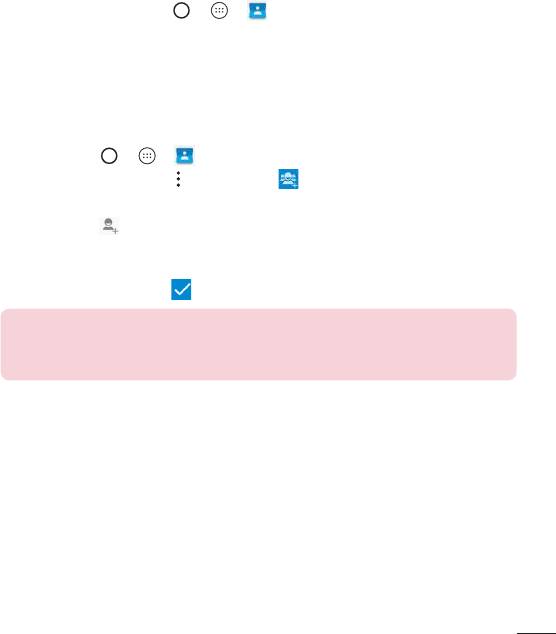
Видалення контакту зі списку вибраних
1 Торкніться позначки > > > вкладки ВИБРАНЕ.
2 Виберіть контакт, щоб переглянути його дані.
3 Торкніться білої зірочки у верхньому правому кутку екрана. Зірочка
стане темною, і контакт буде видалено зі списку вибраного.
Створення групи
1 Торкніться > > .
2 Торкніться позначки > "Групи" > .
3 Введіть назву нової групи.
4 Торкніться , щоб відкрити список контактів. Виберіть контакти,
які потрібно додати до групи. У верхньому правому кутку екрана
торкніться кнопки "OK".
5 Торкніться позначки , щоб зберегти групу.
ПРИМІТКА
•
У разі видалення групи контакти, внесені в неї, не буде втрачено. Вони
залишаться у списку контактів.
Контакти
50
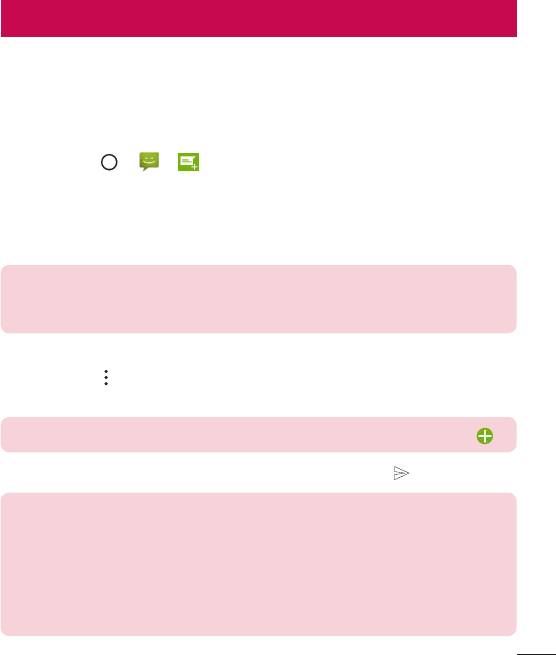
Повідомлення
У цьому телефоні передбачено одне інтуїтивне та просте меню для
обміну текстовими і мультимедійними повідомленнями.
Надсилання повідомлення
1 Торкніться > > .
2 Введіть ім’я чи номер контакту в полі Наберіть ім'я або номер. Під
час введення імені контакту відображаються відповідні варіанти зі
списку контактів. Ви можете вибрати запропонованого одержувача
і додати кілька контактів.
ПРИМІТКА
•
Надсилання SMS-повідомлень може тарифікуватися. Дізнайтеся про
тарифи у вашого оператора мобільного зв’язку.
3 Торкніться текстового поля та почніть писати повідомлення.
4 Торкніться , щоб відкрити меню параметрів. Виберіть доступні
параметри.
ПОРАДА! Щоб долучити файл до повідомлення, торкніться піктограми .
5 Щоб надіслати повідомлення, торкніться позначки .
ПОРАДА!
•
Обмеження у 160 символів може різнитись залежно від країни, типу
кодування текстового повідомлення та мови повідомлення.
•
Якщо до текстового повідомлення додати зображення, відео або звук,
це призведе до автоматичного перетворення такого повідомлення на
мультимедійне повідомлення, що відповідно вплине й на оплату згідно з
тарифним планом.
Повідомлення
51
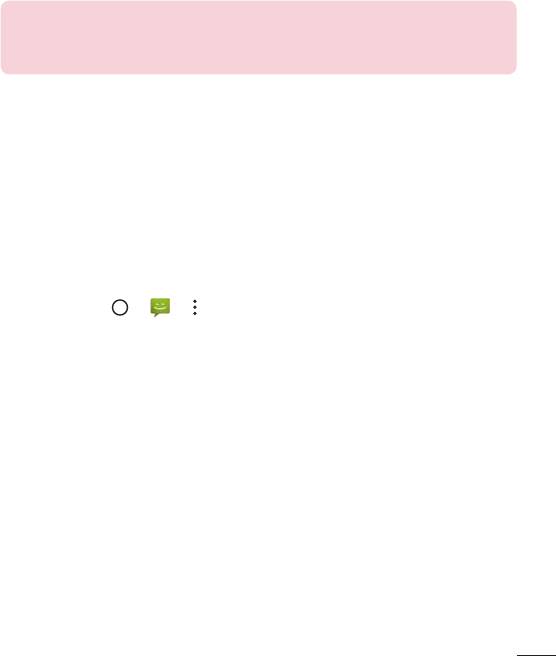
ПРИМІТКА
•
Якщо текстове повідомлення надходить під час розмови, лунає
сповіщення.
Перегляд розмов
Повідомлення для/від певного абонента відображаються в
хронологічній послідовності для зручності їх пошуку та перегляду.
Зміна налаштувань повідомлень
Параметри обміну повідомленнями попередньо встановлені на
телефоні, щоб користувач мав змогу одразу надсилати повідомлення.
Ви можете змінити налаштування відповідно до власних уподобань.
•
Торкніться > > > Налаштування.
Повідомлення
52
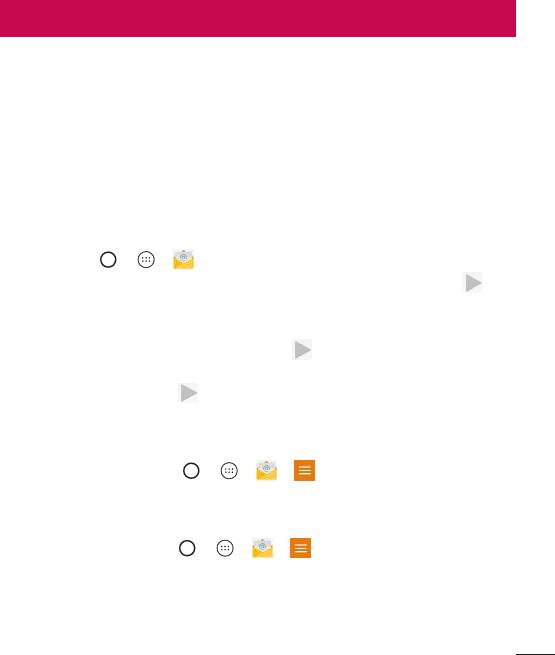
Ел.пошта
Програму "Ел. пошта" можна використовувати для відкривання
поштових скриньок, інших ніж Gmail.
Керування обліковими записами електронної пошти
Щоб відкрити програму електронної пошти:
Коли програма "Ел. пошта" відкривається вперше, запускається
майстер налаштування, за допомогою якого можна додати потрібний
обліковий запис.
1 Торкніться > > .
2 Введіть адресу електронної пошти, тоді торкніться позначки .
3 Виберіть тип облікового запису. Програма "Ел. пошта" підтримує
такі типи облікових записів: POP3, IMAP та EXCHANGE.
4 Введіть пароль і торкніться позначки .
5 Введіть обов’язкові та додаткові відомості про обліковий запис
і торкніться позначки . Зачекайте, поки обліковий запис
під’єднається до сервера.
Додавання ще одного облікового запису:
•
Торкніться позначки > > > > Налаштування >
Додати обліковий запис.
Зміна загальних параметрів електронної пошти:
•
Торкніться індикації > > > > Налаштування >
Загальні налаштування.
Ел.пошта
53
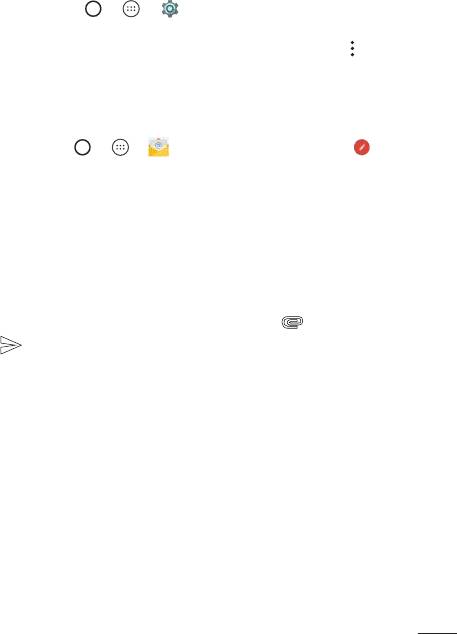
Видалення облікового запису електронної пошти:
•
Торкніться позначки > > > "Облікові записи" >
виберіть тип облікового запису електронної пошти >
торкніться облікового запису, який потрібно видалити > >
Видалити > ВИДАЛИТИ.
Створення і надсилання електронної пошти
1 Торкніться позначки > > > торкніться піктограми , щоб
створити нову адресу електронної пошти.
2 Введіть адресу одержувача повідомлення. Під час введення
тексту зі списку контактів пропонуються відповідні адреси. У разі
використання кількох адрес їх слід розділяти крапкою з комою.
3 Торкніться поля Копія/Прих. копія, щоб вказати одержувачів чи
прихованих одержувачів копії повідомлення.
4 Торкніться текстового поля і введіть повідомлення.
5 Щоб долучити файл до повідомлення, торкніться .
6 Торкніться , щоб надіслати повідомлення.
Ел.пошта
54
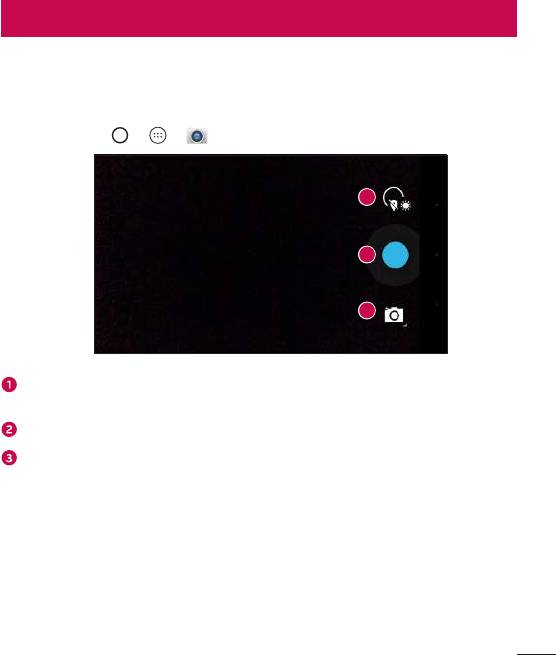
Камера і відео
Параметри камери у видошукачі
Фотоапарат та камера дозволяють знімати і надсилати зображення та
відео.
•
Торкніться > > .
1
2
3
Налаштування – торкнувшись цієї піктограми, можна відкрити
меню параметрів камери.
"Зйомка" – торкніться, щоб зробити знімок.
"Режим зйомки" –вибір режиму зйомки.
Камера і відео
55
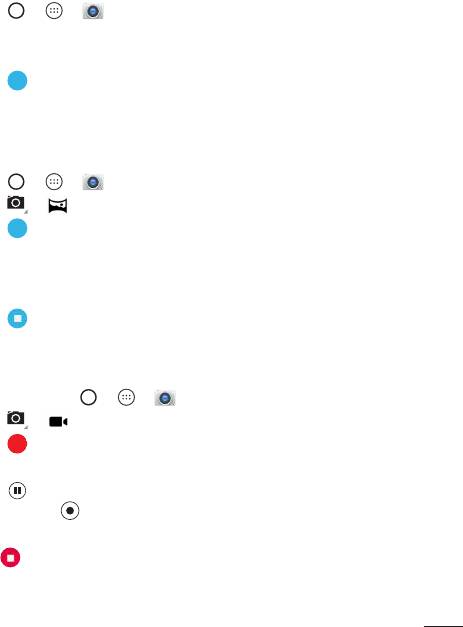
Фотозйомка
1 Торкніться > > .
2 Візьміть об'єкт зйомки в рамку на екрані.
3 Квадратик навколо об'єкта вказує на те, що камера сфокусувалась.
4 Торкніться , щоб зробити фотографію. Зображення буде
автоматично збережено у програму "Галерея".
Режим панорами
Можна знімати панорамні фотографії.
1 Торкніться > > .
2 Торкніться > .
3 Торкніться , щоб розпочати зйомку панорамних зображень.
4 Повільно переміщайте телефон в одному напрямку.
5 Слідкуйте, щоб під час зйомки зона фокусування збігалася з синьою
напрямною.
6 Торкніться , щоб розпочати зйомку панорамних зображень.
Запис відео
1 Торкніться позначки > > .
2 Торкніться > .
3 Торкніться , щоб розпочати запис відео.
4 Тривалість запису відображається вгорі екрана.
5 Торкніться , щоб призупинити запис. Щоб відновити запис, знову
торкніться значка .
- АБО -
Натисніть , щоб зупинити запис. Відео буде автоматично
збережено до програми "Галерея".
Камера і відео
56
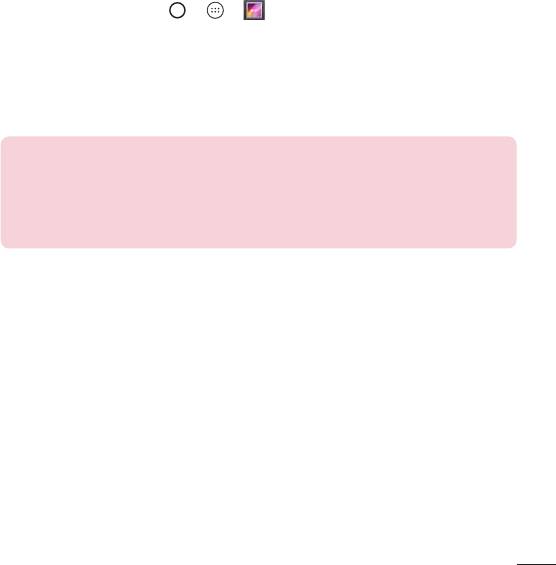
Галерея
Програма "Галерея" дає змогу переглянути знімки та відеофайли,
збережені на телефоні, зокрема ті, які зняті за допомогою камери, і ті,
які ви завантажили з мережі тощо.
1 Торкніться індикації > > , щоб переглянути зображення,
збережені у пам’яті.
2 Щоб відкрити альбом і переглянути його вміст, торкніться його
пальцем. (Знімки та відеофайли в альбомі відображаються у
хронологічному порядку).
3 Торкніться зображення в альбомі, щоб переглянути його.
ПРИМІТКА
•
Залежно від встановленого програмного забезпечення деякі формати
файлів можуть не підтримуватися.
•
Деякі файли можуть не відтворюватися належним чином через їхнє
кодування.
Перегляд зображень
Програма "Галерея" відображає фотографії в папках. У разі
збереження зображення за допомогою іншої програми, такої як
"Ел. пошта", автоматично створюється папка для завантаження
зображення. Також у разі створення знімка екрана автоматично
створюється папка для збереження знімків екрана.
Знімки відображаються за датою їх створення. Виберіть зображення,
щоб переглянути його в повноекранному режимі. Щоб переглянути
наступне чи попереднє зображення, прокрутіть вліво чи вправо.
Камера і відео
57
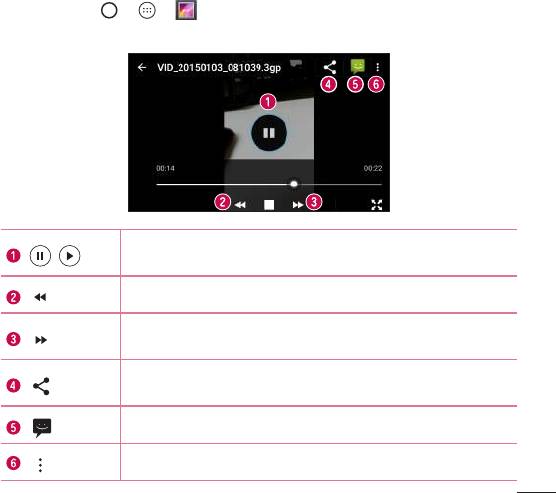
Збільшення і зменшення
Збільшуйте зображення одним із таких способів:
•
двічі натисніть будь-де;
•
для збільшення зображення розведіть два пальці у будь-якій точці
знімка; для зменшення зображення зведіть пальці докупи або
двічі торкніться зображення.
Параметри відео
1 Торкніться > > .
2 Виберіть відео для відтворення.
Торкніться, щоб призупинити/відновити
/
відтворення відео.
Торкніться, щоб прокрутити назад на 3 секунди.
Торкніться, щоб швидко прокрутити вперед на 3
секунди.
Торкніться, щоб відкрити доступні можливості
надсилання (наприклад, SMS/MMS або Bluetooth).
Торкніться, щоб надіслати повідомлення.
Торкніться, щоб відкрити додаткові параметри.
Камера і відео
58
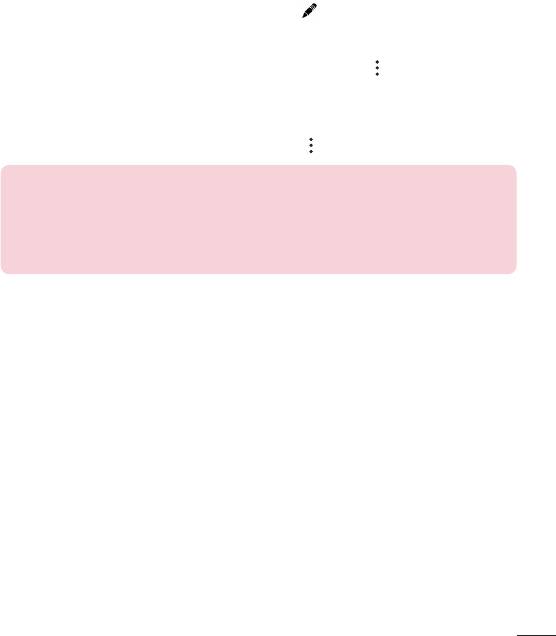
Редагування фотографій
Під час перегляду фотографії торкніться .
Видалення фотографій/відеофайлів
Під час перегляду фотографії торкніться позначки > "Видалити".
Налаштування шпалер
Щоб установити знімок, як шпалери чи призначити його контакту,
переглядаючи його, торкніться позначки > Устан. фото як.
ПРИМІТКА
•
Залежно від встановленого програмного забезпечення деякі формати
файлів можуть не підтримуватися.
•
Якщо розмір файлу перевищує доступний розмір пам'яті, під час
відкривання файлів може статися помилка.
Камера і відео
59
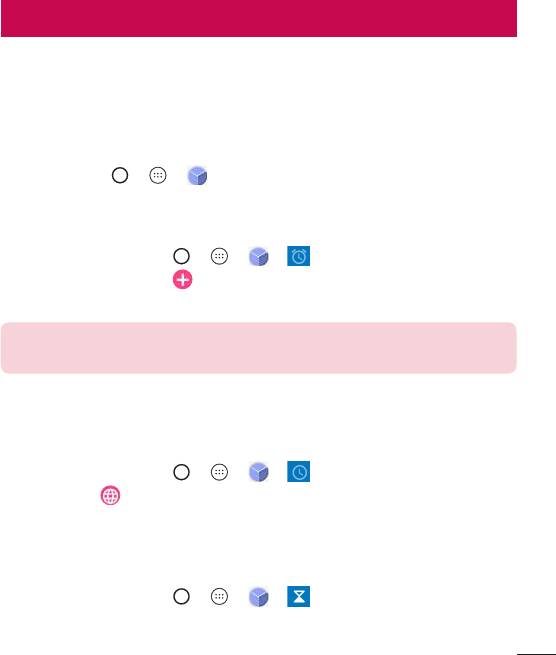
Утиліти
Годинник
Програма "Годинник" надає доступ до функцій будильника, таймера,
світового часу та секундоміра. Ці функції можна відкрити, вибираючи
вкладки вгорі екрана або горизонтально провівши пальцем по
екрану.
•
Торкніться > > .
Сигнал
Вкладка "Будильники" дозволяє налаштувати будильник.
1 Торкніться позначки > > > .
2 Торкніться позначки , щоб додати новий будильник.
3 Встановіть потрібні налаштування і торкніться пункту "OK".
ПРИМІТКА
•
Можна також вибрати наявний будильник і відредагувати його.
Годинник
Вкладка "Світовий час" дає змогу легко перевіряти поточний час у
різних містах світу.
1 Торкніться позначки > > > .
2 Торкніться і виберіть потрібне місто.
Таймер
Вкладка "Таймер" дає змогу встановити звуковий сигнал, який
сповіщатиме про спливання певного відрізку часу.
1 Торкніться позначки > > > .
2 Встановіть на таймері потрібний час.
Утиліти
60
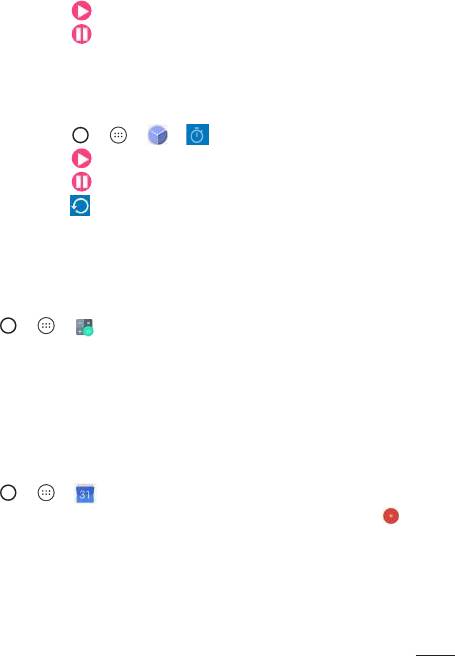
3 Торкніться позначки , щоб запустити таймер.
4 Торкніться позначки , щоб зупинити таймер.
Секундомір
Вкладка "Секундомір" дає змогу використовувати телефон як
секундомір.
1 Торкніться позначки > > > .
2 Торкніться позначки , щоб запустити.
3 Торкніться позначки , щоб зупинити таймер.
4 Торкніться позначки , щоб скинути налаштування секундоміра.
Калькулятор
Програма "Калькулятор" дозволяє виконувати математичні
розрахунки за допомогою стандартного або наукового калькулятора.
1 Торкніться > > .
2 За допомогою кнопок із цифрами введіть цифри.
3 Для виконання простих обчислень виберіть необхідну функцію (+,
–, x чи ÷), а потім натисніть =.
Календар
Програма "Календар" дозволяє стежити за розкладом подій.
1 Торкніться > > .
2 Торкніться дати, до якої потрібно додати подію. Тоді торкніться .
Утиліти
61
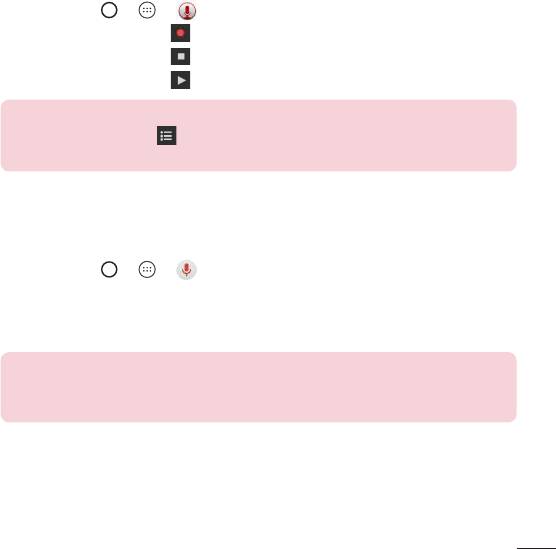
Звукозаписувач
Програма "Диктофон" дозволяє записувати аудіофайли для різного
призначення.
Запис звуку чи голосу
1 Торкніться > > .
2 Торкніться позначки , щоб почати запис.
3 Торкніться позначки , щоб завершити запис.
4 Торкніться позначки , щоб прослухати запис.
ПРИМІТКА
•
Торкніться позначки , щоб відкрити список записів. Тут можна
прослухати збережені записи.
Голосовий пошук
Використовуйте цю програму для голосового пошуку в Інтернеті.
1 Торкніться > > .
2 Коли на екрані з’явиться повідомлення Oчiкування запиту...,
промовте ключове слово чи фразу. Виберіть одне із запропонованих
ключових слів.
ПРИМІТКА
•
Ця програма може бути недоступна залежно від регіону чи постачальника
послуг.
Утиліти
62
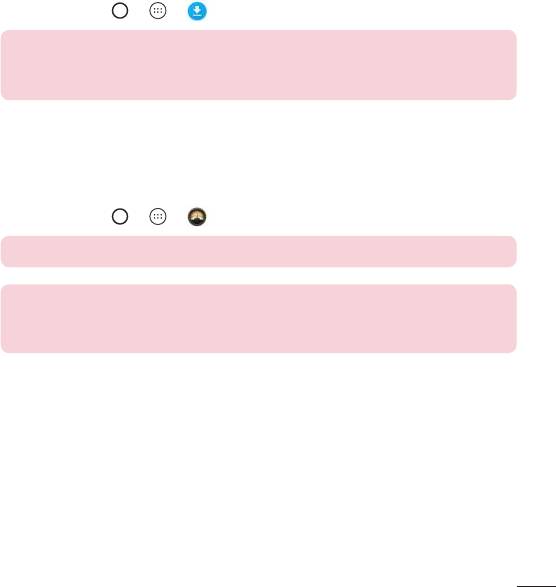
Завантаження
Використовуйте цю програму, щоб побачити, які файли було
завантажено за допомогою програм.
•
Торкніться > > .
ПРИМІТКА
•
Ця програма може бути недоступна залежно від регіону чи постачальника
послуг.
FM-радіо
Телефон має вбудоване FM-радіо, що дозволяє налаштувати і слухати
улюблені радіостанції під час руху.
•
Торкніться > > .
ПОРАДА! Слід під’єднати навушники, щоб використовувати їх як антену.
ПРИМІТКА
•
Ця програма може бути недоступна залежно від регіону чи постачальника
послуг.
Утиліти
63
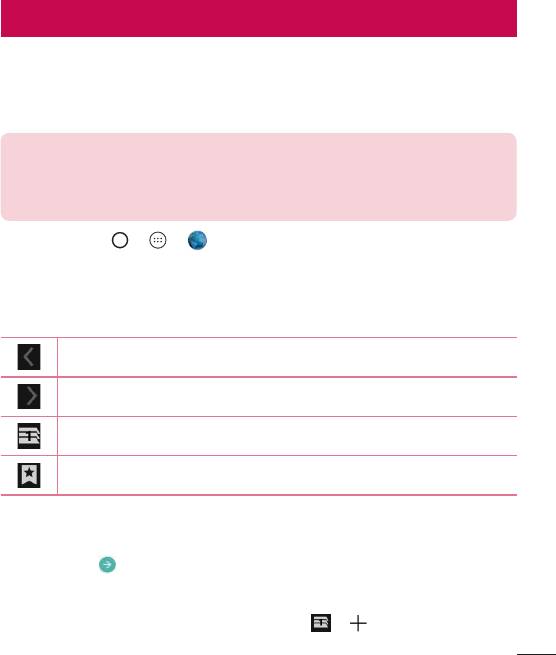
Веб-браузер
Переглядач
Інтернет на мобільному телефоні забезпечує швидкий повноколірний
доступ до світу ігор, музики, новин, спорту, розваг і не тільки.
ПРИМІТКА
•
Використання цих послуг і завантаження вмісту передбачає додаткову
тарифікацію. Перевірте вартість послуг з передачі даних у оператора
мережі.
•
Торкніться > > .
Використання панелі інструментів для мережі
Прокрутіть до верху сторінки, щоб відобразити панель інструментів
браузера.
Торкніться, щоб повернутися на одну сторінку назад.
Торкніться, щоб перейти на одну сторінку вперед.
Торкніться, щоб відкрити нове вікно.
Торкніться, щоб відкрити закладки.
Перегляд веб-сторінок
Натисніть поле введення адреси, введіть веб-адресу, а потім натисніть
на клавіатурі .
Відкривання сторінки
Для переходу на нову сторінку торкніться > .
Веб-браузер
64

Закладки
Щоб додати поточну веб-сторінку до закладок, торкніться позначки
> "Зберегти в закладки" > "OK".
Щоб відкрити закладену веб-сторінку, торкніться і виберіть
потрібну закладку.
Історія
Торкніться > вкладка Історія, щоб відкрити список нещодавно
відвіданих веб-сторінок.
Chrome
Використовуйте браузер Chrome для пошуку інформації та перегляду
веб-сторінок.
•
Торкніться > > .
ПРИМІТКА
•
Ця програма може бути недоступна залежно від регіону та постачальника
послуг.
Голосовий пошук в Інтернеті
Торкніться адресного рядка і натисніть . У разі відображення
запиту щодо ключового слова промовте його і виберіть у списку
запропонованих.
ПРИМІТКА
•
Ця функція може бути недоступна залежно від регіону чи постачальника
послуг.
Веб-браузер
65
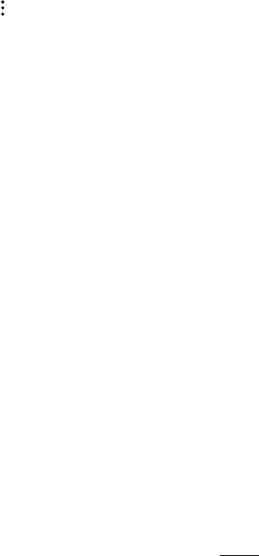
Перегляд веб-сторінок
Торкніться поля введення адреси та введіть веб-адресу чи критерій
пошуку.
Відкривання сторінки
Щоб відкрити нову сторінку, торкніться > "Нова вкладка".
Веб-браузер
66
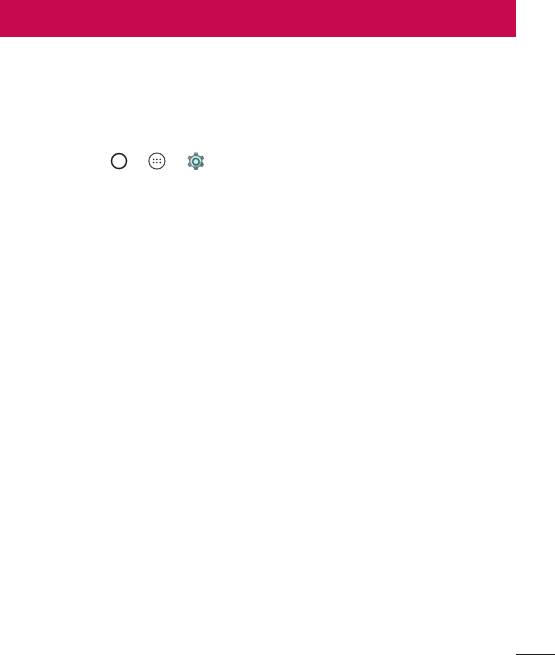
Налаштування
Програма "Налаштув." містить більшість інструментів для
налаштування та персоналізації телефону. У цьому розділі описані всі
параметри програми "Налаштув.".
Щоб відкрити програму "Налаштув."
•
Торкніться > > .
Бездротові та дротові мережі
Wi-Fi
Увімкнення функції Wi-Fi для під’єднання до доступних мереж Wi-Fi.
Bluetooth
Увімкнення чи вимкнення функції бездротового з’єднання Bluetooth
для використання Bluetooth.
SIM-карти
Можна налаштувати параметри SIM-карти.
Використання даних
Відображення інформації про передачу даних і встановлення
обмеження для використання мобільної передачі даних.
Більше
•
Режим польоту – цей режим (режим польоту) дозволяє
використовувати багато функцій телефону, як-от ігри і музику,
коли ви перебуваєте в середовищі, де здійснювати чи приймати
виклики і дані заборонено. З вибором цього режиму телефон не
зможе здійснювати чи отримувати виклики і не матиме доступу до
мережі.
•
Програма для SMS за умовчанням – встановлення програми
SMS за замовчуванням.
Налаштування
67

•
Режим модема – цей режим дає змогу використовувати інтернет-
з’єднання телефону.
•
"VPN" – на телефоні можна додати, налаштувати і управляти
віртуальними приватними мережами (VPN), які забезпечують
можливість доступу до ресурсів у межах захищеної локальної
мережі, наприклад корпоративної мережі.
•
"Мобільні мережі" – за допомогою цього параметра можна
налаштувати мобільні мережі для передачі даних.
Пристрій
Екран
•
Фоновий малюнок – встановлення шпалер на головний екран.
•
"Шпалери забл. екрана" – встановлення шпалер для режиму
блокування екрана.
•
"Рівень яскравості" – регулювання яскравості зображення за
допомогою повзунка.
•
Режим сну – налаштування часу затримки перед автоматичним
вимкненням екрана.
•
"Заставка" – налаштування екранної заставки, яка
відображатиметься, коли телефон перебуває в режимі сну на док-
станції та/або під час заряджання.
•
"Розмір шрифту" – вибір потрібного розміру шрифту.
•
Коли пристрій обертають – встановлення автоматичної зміни
орієнтації зображення, коли телефон обертається.
•
"Транслювати екран" – передавання дзеркального відображення
екрана з телефону на сумісний пристрій.
Сигнали й сповіщення
•
Звук – налаштування гучності телефону відповідно до потреб і
ситуацій.
Налаштування
68

•
Також вібрувати для дзвінків – встановіть позначку поруч із цим
пунктом, щоб телефон вібрував під час виклику.
•
Сповіщення – встановлення розкладу уникнення переривань
у разі надходження сповіщень. Можна встановити можливість
відображення окремих функцій, якщо встановлено налаштування
"Тільки пріоритетний".
•
Мелодія телефону – встановлення рингтонів для викликів.
•
Сигнал сповіщень за умовчанням – встановлення мелодії
сповіщення за замовчуванням.
•
"Інші звуки" – торкніться, щоб налаштувати тони клавіатури
набору, звуки блокування екрана, звуки дотику та звуки вібрації в
разі дотику.
•
"Коли пристрій заблоковано" – можна налаштувати
відображення або приховування сповіщень на екрані блокування.
•
Сповіщення додатків – уникнення відображення сповіщень
програмами або встановлення можливості відображення
програмами сповіщень зі встановленим пріоритетом, якщо
для пункту "Не турбувати" встановлено налаштування "Тільки
пріоритетний".
•
"Доступ до сповіщень" – позначте цей пункт для відображення
сповіщень на екрані блокування.
Пам'ять
Можливість відстеження обсягу використаного і доступного простору
внутрішньої пам’яті пристрою.
Акумулятор
•
"Інтелектуальне енергозбереження в режимі очікування"
– торкніться перемикача енергозбереження, щоб увімкнути чи
вимкнути цей режим. Дає змогу встановити відсоток заряду,
після досягнення якого автоматично вмикатиметься функція
енергозбереження.
Налаштування
69

Додатки
Можна переглядати докладну інформацію про встановлені на
телефоні програми, управляти даними, які використовуються такими
програмами,
та примусово вимикати їх.
Користувачі
За допомогою цього параметра можна змінити власника телефону.
Можна додати гостя чи інших користувачів.
Особисте
Місцезнаходження
Увімкніть послугу визначення місцезнаходження, і телефон
визначатиме ваше приблизне місцезнаходження за допомогою
мережі Wi-Fi і мобільних мереж. Якщо вибрати цей параметр,
потрібно буде дати згоду для Google на використання даних про ваше
місце перебування під час надавання таких послуг.
•
"Режим" – налаштування способу визначення даних про
місцезнаходження.
•
Історія місцезнаходжень Google – налаштування доступу до
даних про ваше місцезнаходження для послуг Google.
Безпека
Меню "Безпека" дозволяє налаштувати захист телефону і збережених
на ньому даних.
•
"Блокування екрана" – встановлення типу блокування екрана
для захисту телефону. Відкриється послідовність екранів з
інформацією про шаблон розблокування екрана. Якщо ввімкнено
тип блокування із графічним ключем, тоді для ввімкнення
телефону чи активації екрана потрібно буде намалювати шаблон
розблокування, щоб розблокувати екран.
Налаштування
70
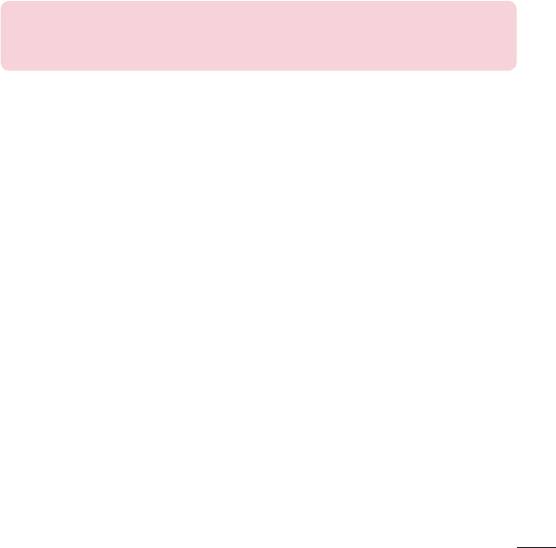
•
Інфо про власника – відображення інформації про власника на
екрані блокування у разі втрати телефону.
•
Smart Lock – дає змогу зберігати телефон розблокованим під час
з’єднання з надійними пристроями або перебування у надійному
місці.
ПРИМІТКА
•
Назва налаштування може бути "Ефект для жесту", якщо для параметра
"Блокування екрана" вибрано значення "Графічний ключ".
•
"Шифрувати телефон" – дозволяє шифрувати дані на телефоні
з метою захисту. Для розшифрування телефону потрібно буде
щоразу після вмикання пристрою вводити PIN-код або пароль.
•
Налаштувати блокування– налаштування PIN-коду для
блокування SIM-карти, а також можливість його зміни.
•
Зробити паролі видимими – якщо встановити позначку в
цьому полі, кожен символ пароля відображатиметься протягом
короткого часу, щоб ви могли бачити, що вводите.
•
"Адміністратори пристрою" – перегляд чи дезактивація
адміністраторів телефону.
•
"Невідомі джерела" – дозвіл на встановлення програм, які
отримано не з Play Store.
•
Тип сховища – лише програмне забезпечення.
•
Надійні облікові дані – якщо позначити цей пункт, це надасть
програмам доступ до зашифрованих у телефоні сертифікатів
безпеки, відповідних паролів та інших облікових даних. Сховище
облікових даних потрібне для конфігурації певних видів мереж
VPN і з’єднань Wi-Fi. Якщо ви не встановили пароль для захищеного
сховища реєстраційних даних, цей параметр неактивний.
•
Установити з карти телефонна пам'ять – дає змогу встановити
надійний сертифікат.
Налаштування
71

•
Видалити облікові дані – видалення всіх сертифікатів безпеки і
відповідних облікових даних та стирання пароля сховища.
•
Довірчі агенти – виберіть програми, якими можна буде
користуватися без розблокування екрана.
•
"Закріплення екрана" – налаштування пристрою лише на
відображення екрана певної програми у разі введення PIN-коду
екрана.
•
Додатки з доступом до даних – дозволяє переглядати
інформацію про користування програмами на телефоні.
Облікові записи
Меню налаштувань "Облікові записи і синхронізація" можна
використовувати для додавання, видалення та керування обліковими
записами Google та іншими підтримуваними обліковими записами.
Ці параметри дають змогу керувати способом і можливістю програм
надсилати, отримувати та синхронізувати дані за власними графіками,
а також можливістю програм автоматично синхронізувати дані
користувача.
Gmail™, "Календар" та інші програми можуть також мати власні
налаштування способу синхронізації даних; докладніше про це
читайте у відповідних розділах цих програм. Щоб додати новий
обліковий запис, торкніться пункту Додати обліковий запис.
Мова та введення
Виберіть мову для введення тексту на телефоні та для налаштування
екранної
клавіатури, включно зі словами, які додано до відповідного словника.
Резервне копіювання та скидання
Змінюйте налаштування для керування параметрами та даними.
•
Резервна копія даних – резервне копіювання даних програм,
паролів Wi-Fi та інших налаштувань на сервери Google.
•
"Резервний обліковий запис" – відображення облікового запису,
який використовується для резервного копіювання інформації.
Налаштування
72

•
Автомат. відновлення – відновлення резервних копій
налаштувань і даних у разі перевстановлення програми.
•
Скинути DRM – скидання всіх ліцензій DRM.
•
Скидання налаштувань – дозволяє скинути налаштування
телефону до заводських значень та видалити усі дані. У разі
скидання налаштувань телефону таким способом з'являється
запит щодо повторного введення тої самої інформації, яку ви
вводили під час першого запуску системи Android.
Система
Дата та час
Налаштування способу відображення часу та дати.
Доступність
За допомогою функції "Спеціальні можливості" можна налаштувати
відповідні модулі, встановлені на телефоні.
•
"TalkBack" – дозволяє налаштувати функцію Talkback, яка
допомагає людям із вадами зору, надаючи вербальні підказки.
•
Switch Access – дозволяє управляти пристроєм за допомогою
одного або кількох перемикачів, які функціонують як клавіші
клавіатури. Це меню може бути корисним для користувачів
з обмеженими руховими можливостями, які не мають змоги
безпосередньо використовувати елементи керування телефону.
•
Субтитри – дозволяє налаштувати підписи для людей із вадами
слуху.
•
"Жести збільшення" – дозволяє збільшувати та зменшувати
об’єкти потрійним дотиком до екрана.
•
"Великий текст" – налаштування розміру шрифту.
•
Висококонтрастний текст – позначте цей пункт, щоб зробити
текст темнішим.
Налаштування
73

•
Кнопка живл. закінчує виклик – позначте цей пункт, щоб
завершувати виклики натисненням клавіші увімкнення/
вимкнення і блокування.
•
"Автоповорот екрана" – позначте цей пункт, щоб екран
автоматично обертався залежно від орієнтації телефону
(книжкової чи альбомної).
•
Диктувати паролі – позначте цей пункт, щоб отримувати
голосове підтвердження під час введення паролів.
•
Ярлик доступності – за допомогою цього параметра можна
швидко увімкнути спеціальні функції.
•
Вивід синтезу мовлення з тексту – налаштування потрібних
засобів і швидкості мовлення.
•
Затримка натискання й утримування – налаштування затримки
дотику та утримування.
•
"Інверсія кольорів" – цей параметр дозволяє перетворювати
кольори зображення та вмісту.
•
Корекція кольору – цей параметр дозволяє коригувати кольори
зображення та вмісту.
"Друк"
•
Cloud Print – торкніться, щоб виконати пошук принтерів.
Торкніться перемикача функції хмарного друку у верхньому
правому кутку екрана, щоб Увімкнено або Вимкнено.
Про телефон
Перегляд юридичної інформації, перевірка стану телефону і версій
програмного забезпечення, оновлення програмного забезпечення.
Налаштування
74
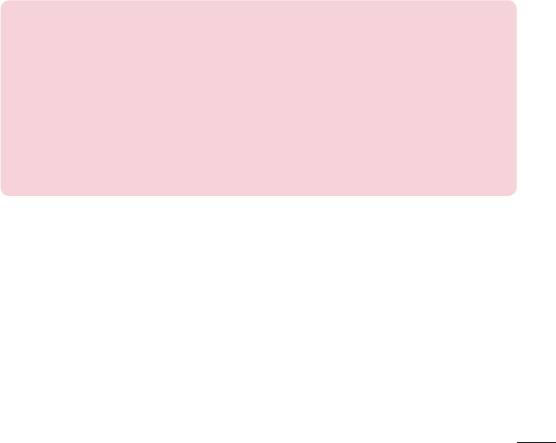
Бездротове оновлення програмного забезпечення для мобільного
телефону LG (OTA)
За допомогою цієї функції можна зручно оновити програмне
забезпечення телефону до новішої версії через стільникову мережу
без під'єднання USB-кабелю. Ця функція буде доступною лише за
умови і коли компанія LG випустить новішу версію прошивки для
телефону.
Спочатку потрібно перевірити версію програмного забезпечення на
мобільному телефоні: Налаштування > "Про телефон" > Оновлення
системи.
ПРИМІТКА
•
Усі особисті дані із внутрішньої пам'яті телефону, у тому числі інформація
про обліковий запис Google, інші облікові записи, дані та налаштування
системи і програми, а також будь-які інші завантажені програми та
ліцензія DRM можуть бути втрачені в процесі оновлення програмного
забезпечення телефону. Тому компанія LG радить зберігати резервні копії
особистих даних перед оновленням програмного забезпечення телефону.
Компанія LG не несе відповідальності за будь-які втрати особистих даних.
•
Можливість використання цієї функції залежить від оператора мережі,
регіону та країни.
Налаштування
75
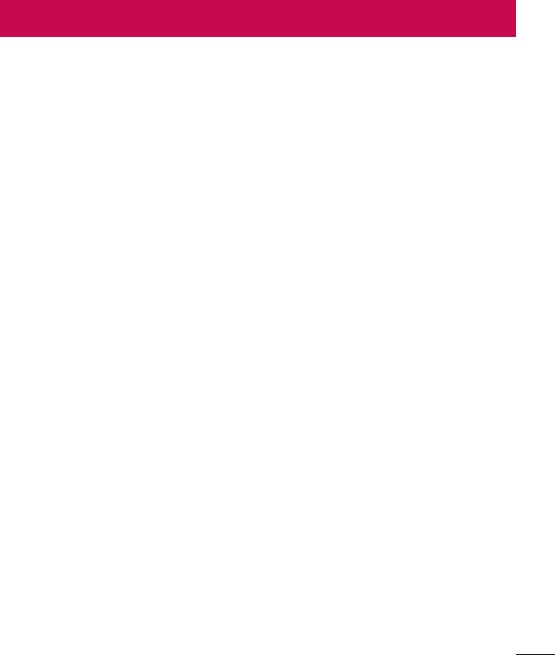
Про цей посібник користувача
Про цей посібник користувача
•
Перед використанням телефону уважно прочитайте цей посібник
користувача. Це гарантує безпечне та правильне використання
телефону.
•
Деякі зображення і знімки екрана в цьому посібнику користувача
можуть бути іншими на телефоні.
•
Ваш вміст може відрізнятися від остаточного продукту чи
програмного забезпечення, що надається постачальниками
послуг чи операторами. Цей вміст може бути змінено без
повідомлення. Нову версію цього посібника користувача можна
завантажити на веб-сайті LG за адресою www.lg.com.
•
Програми телефону та їхні функції можуть різнитися залежно
від країни, регіону чи технічних характеристик апаратного
забезпечення. Компанія LG не несе відповідальності за
виникнення проблем із функціонуванням внаслідок використання
програм, розроблених іншими постачальниками, ніж LG.
•
Компанія LG не несе відповідальності за виникнення проблем
із функціонуванням чи сумісністю внаслідок редагування
параметрів реєстру чи зміни програмного забезпечення
операційної системи. Будь-яка спроба змінити операційну систему
може призвести до збою у роботі телефону чи його програм.
•
Програмне забезпечення, аудіо, шпалери, зображення та інші
мультимедійні файли, що додаються до телефону, ліцензовано для
обмеженого використання. У разі видобування і використання
цих матеріалів для комерційних чи інших цілей ви можете
порушувати авторські права. Як користувач ви повністю
відповідаєте за незаконне використання мультимедійних даних.
Про цей посібник користувача
76
•
Передача даних, зокрема обмін повідомленнями, завантаження
вмісту в Інтернет та з Інтернету, автоматична синхронізація і
визначення місцезнаходження, може передбачати додаткову
оплату. Щоб уникнути додаткових витрат, виберіть тарифний план,
який максимально відповідає вашим потребам. Для отримання
додаткової інформації зверніться до постачальника послуг.
Товарні знаки
•
Назва та логотип LG є зареєстрованими товарними знаками LG
Electronics.
•
Bluetooth є зареєстрованим товарним знаком компанії Bluetooth
SIG, Inc в усіх країнах світу.
•
Wi-Fi і логотип Wi-Fi є зареєстрованими товарними знаками
компанії Wi-Fi Alliance.
•
Усі інші товарні знаки та авторські права є власністю їхніх
відповідних власників.
Про цей посібник користувача
77
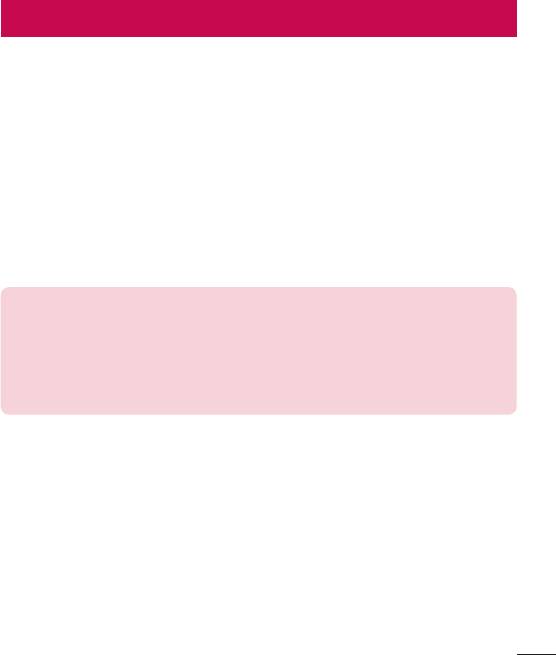
Аксесуари
Ці аксесуари доступні для використання із телефоном.
(Нижченаведені аксесуари можуть надаватися додатково).
•
Портативний зарядний пристрій
•
Стислий посібник
•
Стереогарнітура
•
Кабель передачі даних
•
Акумулятор
ПРИМІТКА
•
Завжди використовуйте тільки оригінальні аксесуари LG. Елементи,
які додаються, розроблені лише для цього пристрою і можуть бути
несумісними з іншими пристроями.
•
Комплектація пристрою та будь-які аксесуари можуть різнитися залежно
від регіону або оператора мобільного зв’язку.
Аксесуари
78
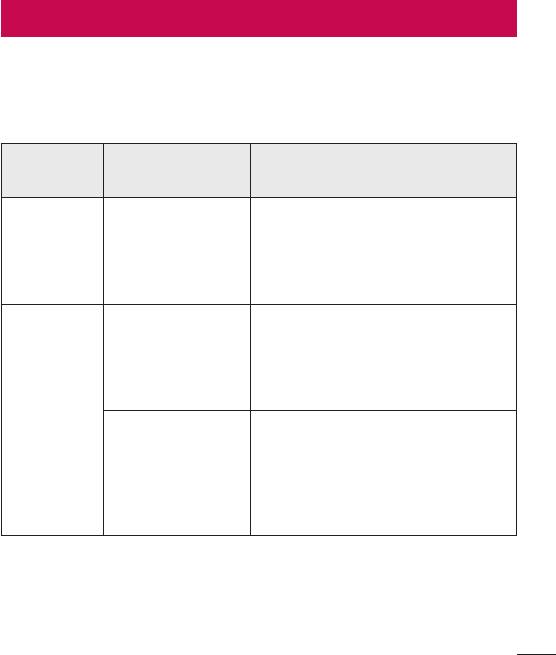
Усунення несправностей
У цьому розділі подано деякі проблеми, які можуть виникнути під
час використання телефону. Для усунення деяких несправностей
потрібно звертатися до постачальника послуг, але більшість можна
виправити самостійно.
Ймовірні
Повідомлення
Заходи з усунення несправностей
причини
У телефон не
Помилка
вставлено картку
Перевірте, чи картку SIM або USIM
картки SIM
SIM або USIM, або
вставлено належним чином.
або USIM
вона вставлена
неправильно.
Сигнал
слабкий або ви
Підійдіть до вікна або вийдіть на
перебуваєте за
вулицю. Перевірте карту покриття
Відсутнє
межами мережі
мобільного оператора.
з'єднання із
оператора.
мережею/
погане
Перевірте, чи термін використання
з'єднання із
картки SIM або USIM більший, ніж
Оператор
мережею
6-12 місяців. У такому разі замініть
застосував нові
картку SIM або USIM у найближчого
послуги.
мобільного оператора. Зверніться до
свого постачальника послуг.
Усунення несправностей
79
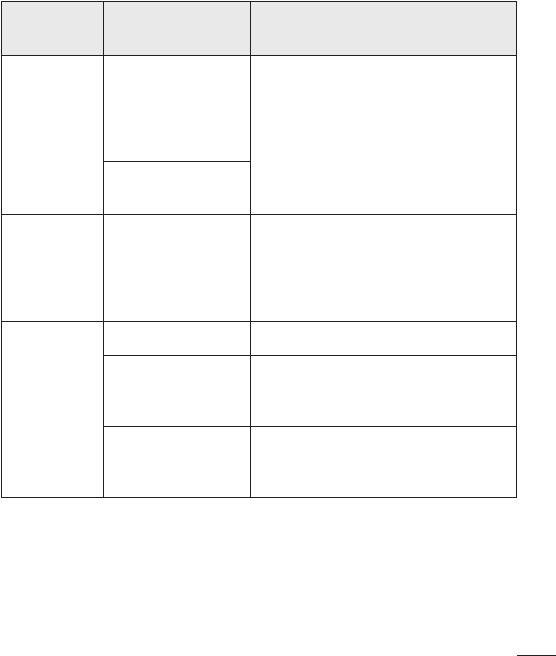
Ймовірні
Повідомлення
Заходи з усунення несправностей
причини
Щоб змінити код
захисту, потрібно
підтвердити новий
Коди не
код, ввівши його
Якщо ви забули код, зверніться до
співпадають
знову.
постачальника послуг.
Введені вами коди
не збігаються.
Не підтримується
Не вдається
постачальником
Зверніться до свого постачальника
налаштувати
послуг або
послуг.
програми
потрібна
реєстрація.
Помилка набору Нова мережа не авторизована.
Вставлено нову
картку SIM або
Перевірте нові обмеження.
Виклики
USIM.
недоступні
Досягнуто
Зверніться до постачальника послуг
попередньо
або скиньте ліміт за допомогою коду
оплаченого ліміту.
PIN 2.
Усунення несправностей
80
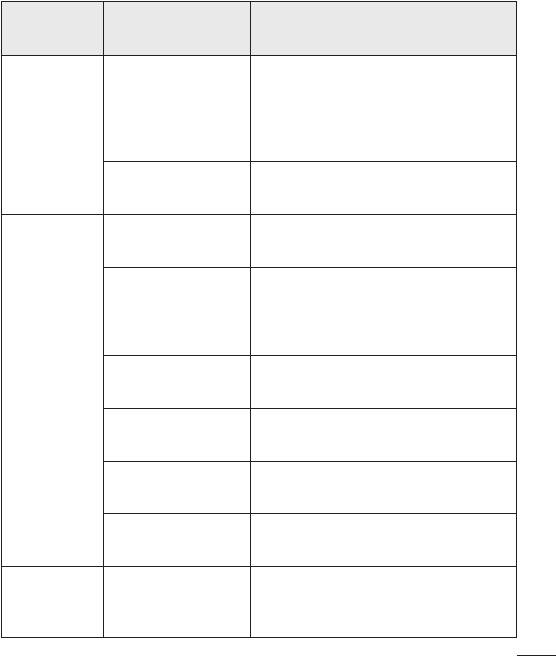
Ймовірні
Повідомлення
Заходи з усунення несправностей
причини
Клавіша
увімкнення/
Натисніть та утримуйте клавішу
вимкнення
Увімк./Вимк. принаймні 2 секунди.
Телефон не
натиснута дуже
вмикається
коротко.
Акумулятор не
Зарядіть акумулятор. Перевірте
заряджений.
індикатор заряджання на дисплеї.
Акумулятор не
Зарядіть акумулятор.
заряджений.
Надмірно висока
або низька
Перевірте, чи телефон заряджається
температура
за нормальної температури.
повітря.
Проблема з
Перевірте зарядний пристрій і його
Помилка
контактами
з'єднання із телефоном.
зарядження
Немає напруги в
Під’єднайте зарядний пристрій до
електромережі.
іншої розетки.
Несправний
Замініть зарядний пристрій.
зарядний пристрій
Неправильний
Використовуйте тільки оригінальні
зарядний пристрій
аксесуари LG.
Не вдається
Увімкнена функція
Перевірте меню параметрів і
зателефонувати
фіксованого
вимкніть функцію.
за номером
набору номерів.
Усунення несправностей
81
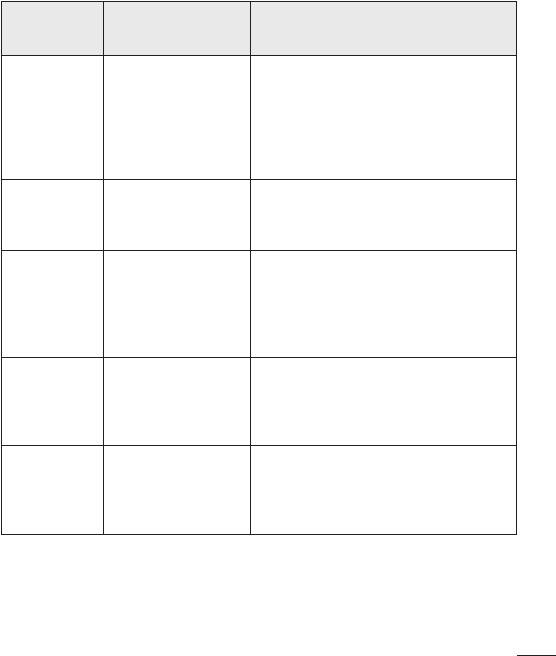
Ймовірні
Повідомлення
Заходи з усунення несправностей
причини
Не вдається
отримати/
надіслати
Видаліть декілька повідомлень із
Пам'ять заповнена
SMS-
телефону.
повідомлення
і фотографії
Не вдається
Непідтримуваний
Перевірте підтримувані формати
відкрити
формат файлу.
файлів.
файли
Екран не
Якщо ви використовуєте захисну
вмикається
Проблема із
плівку або чохол, перевірте, чи не
під час
безконтактним
накрито ділянку навколо датчика
отримання
сенсором.
наближення. Вона має бути
дзвінка.
відкритою.
Перевірте налаштування в меню
Режим
звуку, щоб дізнатися, чи не
Немає звуку
вібросигналу
ввімкнено віброрежим або режим
"Без сповіщень".
Епізодичні
Відбувається
проблеми
Спробуйте оновити програмне
зависання чи
програмного
забезпечення через веб-сайт.
призупинення
забезпечення.
Усунення несправностей
82
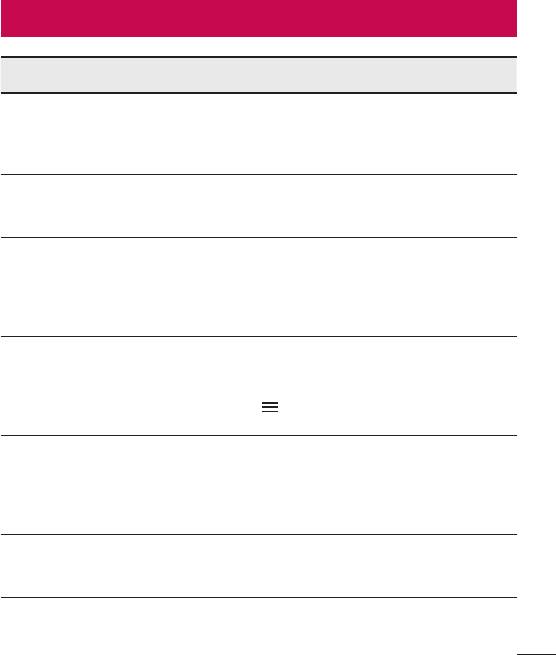
Часті запитання
Категорія Запитання Відповідь
Можна під’єднати аудіопристрій
Пристрої
Які функції доступні
Bluetooth, такий як стерео-/
Bluetooth
через Bluetooth?
моногарнітура чи комплект для
автомобіля.
Резервне
Як можна створити
Дані контактів можна синхронізувати
копіювання
резервну копію
між телефоном та обліковим записом
контактів
контактів?
Google.
Чи можливо
налаштувати
Доступна лише двостороння
Синхронізація
односторонню
синхронізація.
синхронізацію із
Gmail?
Папка "Вхідні" синхронізується
Чи можливо
автоматично. Інші папки можна
синхронізувати всі
Синхронізація
переглянути за допомогою значка
папки електронної
або вибравши пункт "Папки", щоб
пошти?
перейти в потрібну папку.
Чи потрібно входити
в обліковий запис
Виконавши один раз вхід у Gmail,
Вхід у Gmail
Gmail, якщо я хочу
більше цього робити не потрібно.
отримати доступ до
пошти Gmail?
Чи можливо
Обліковий
Ні, телефон не підтримує функції
фільтрувати
запис Google
фільтрування електронних листів.
електронні листи?
Часті запитання
83
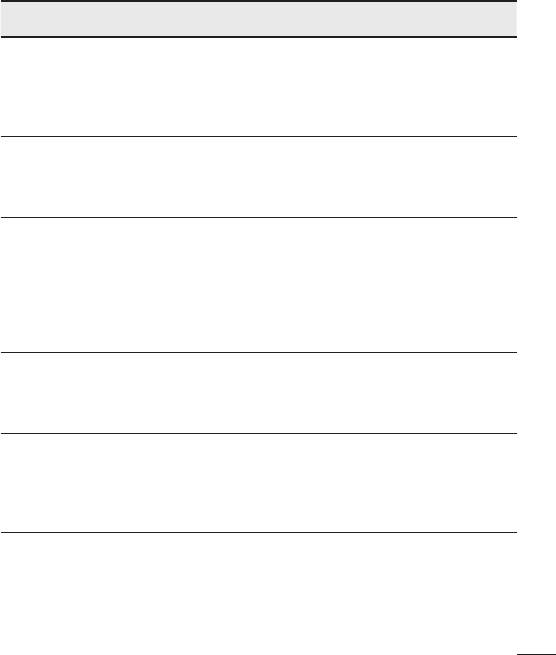
Категорія Запитання Відповідь
Що станеться,
якщо запустити
Електронна
Електронний лист буде автоматично
іншу програму
пошта
збережено в папці чернеток.
під час написання
електронного листа?
Чи є обмеження щодо
розміру файлу MP3,
Рингтон
Обмеження розміру файлу немає.
який встановлюється
як рингтон?
Мій телефон
не відображає
Відкрийте відповідну розмову і
час отримання
Час
торкніться та утримуйте потрібне
повідомлень,
повідомлення
повідомлення. Після цього натисніть
отриманих понад
Переглянути деталі.
24 год. тому. Як
переглянути час?
Можна встановити та
Чи можна встановити
використовувати будь-яку програму,
Навігація
іншу програму для
яка доступна на Play Store™ і
навігації на телефоні?
підтримується телефоном.
Чи можливо
синхронізувати
Можна синхронізувати лише контакти
Синхронізація
мої контакти з усіх
в Gmail та на сервері MS Exchange
облікових записів ел.
(корпоративному сервері ел. пошти).
пошти?
Часті запитання
84
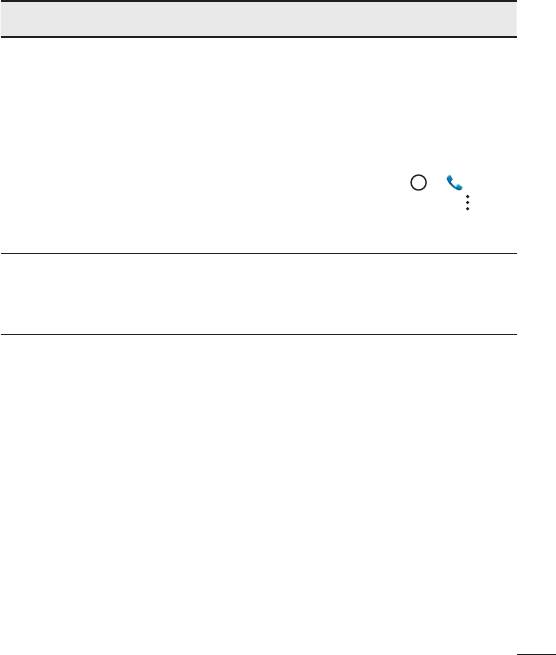
Категорія Запитання Відповідь
Якщо контакт передано за допомогою
збережених у номері позначок
очікування та паузи, ці функції будуть
недоступними. Кожен номер потрібно
Чи можна зберегти
буде зберегти ще раз.
Очікування
контакт із позначками
Як зберегти номер з позначками
та пауза
очікування та паузи в
очікування і паузи:
номері?
1. Торкніться індикації > .
2. Наберіть номер і торкніться .
3. Торкніться пункту Додати 2-сек.
паузу чи "Додати паузу".
Можна налаштувати запит щодо
Які є функції безпеки
введення шаблона розблокування
Безпека
телефону?
для можливості користування
телефоном.
Часті запитання
85
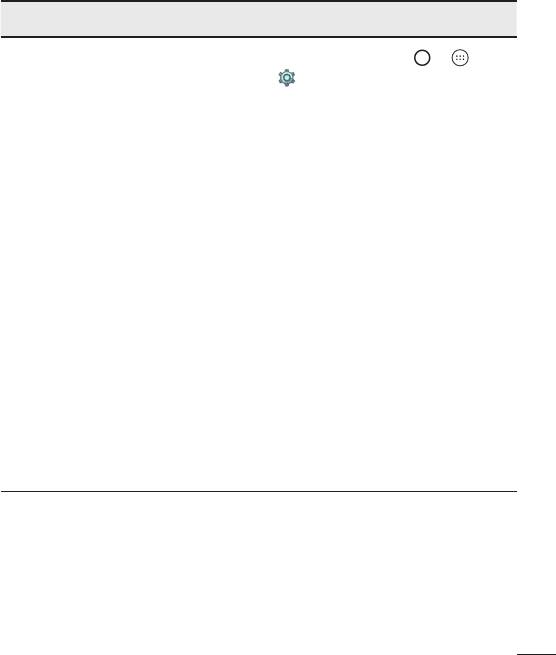
Категорія Запитання Відповідь
1. Торкніться позначки > >
> "Безпека" > "Блокування
екрана" > Ключ. Під час першого
використання цієї функції з’явиться
короткий навчальний ролик про
створення шаблона розблокування.
2. Встановіть шаблон, намалювавши
його, а потім намалюйте його ще
раз для підтвердження.
Застереження щодо використання
шаблону блокування.
Шаблон
Як створити шаблон
Дуже важливо пам'ятати
розблокування
розблокування?
встановлений шаблон розблокування.
Якщо п’ять разів неправильно
вказати шаблон розблокування,
доступ до телефону буде остаточно
заблоковано. У вас є п'ять спроб,
щоб ввести шаблон розблокування,
PIN або пароль. Використавши всі
5 спроб, можна повторити спробу
через 30 секунд. (Або, якщо ви
встановили резервний PIN-код, то
зможете використати резервний PIN-
код, щоб розблокувати шаблон).
Часті запитання
86
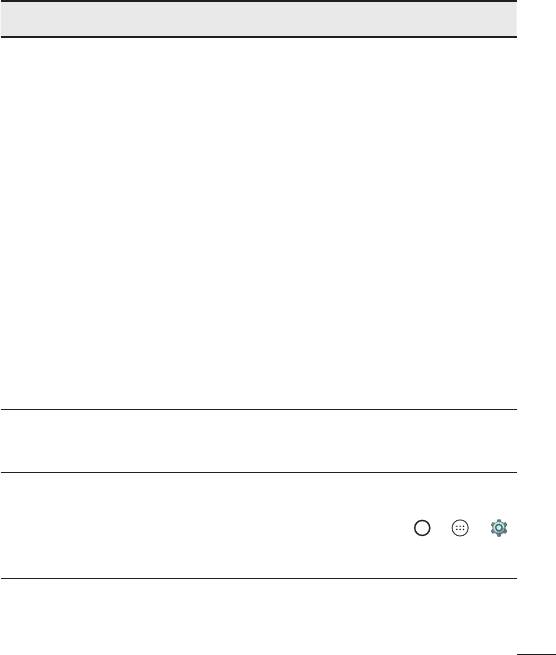
Категорія Запитання Відповідь
Якщо ви забули шаблон:
Якщо ви зайшли в обліковий запис
Google на телефоні, але не змогли
ввести правильний шаблон 5 разів
поспіль, натисніть кнопку "Забули
шаблон". Щоб розблокувати телефон,
після цього потрібно увійти на
Що робити, якщо
обліковий запис Google. Якщо ви не
я забуду шаблон
створили на телефоні облікового
Шаблон
розблокування і не
запису Google чи забули його дані,
розблокування
матиму облікового
потрібно виконати загальне скидання
запису Google на
налаштувань.
телефоні?
Увага! У разі відновлення
заводських налаштувань телефону
всі завантажені користувачем
програми та дані буде видалено.
Перш ніж використовувати функцію
відновлення заводських налаштувань,
слід обов’язково зробити резервну
копію всіх важливих даних.
Чи знатиму я,
Пам'ять
коли пам'ять буде
Так, ви отримаєте сповіщення.
заповнено?
Телефон підтримує кілька мов.
Щоб змінити мову:
Підтримка
Чи можна змінити
1. Торкніться позначки > >
мови
мову телефону?
> "Мова та введення" > "Мова".
2. Виберіть потрібну мову.
Часті запитання
87
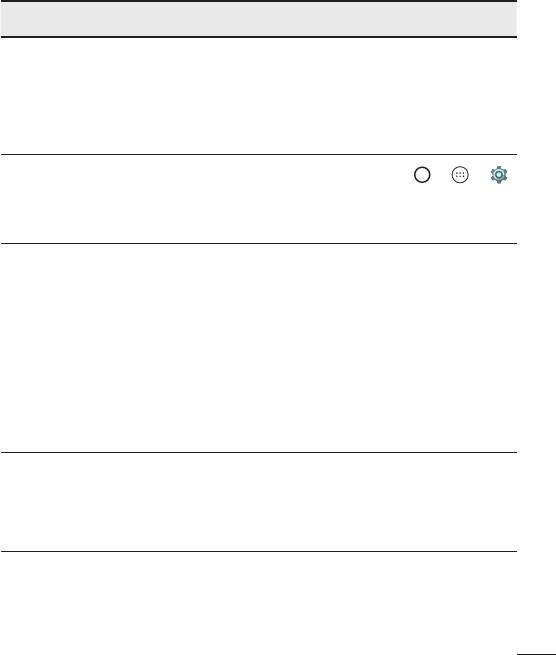
Категорія Запитання Відповідь
Налаштування доступу до VPN
різниться залежно від компанії.
Для налаштування доступу до VPN
VPN Як налаштувати VPN?
із телефону необхідно отримати
детальнішу інформацію в системного
адміністратора компанії.
Мій екран згасає
1. Торкніться позначки > >
Згасання
кожні 15 секунд.
> "Екран" > Режим сну.
екрана
Як змінити час
2. Виберіть потрібний час вимкнення
вимкнення підсвітки?
підсвітки екрана.
У разі використання даних ваш
телефон може за замовчуванням
підключитися до Wi-Fi (якщо для
Якщо доступні
підключення Wi-Fi на телефоні
обидві функції –
Wi-Fi і
встановлено значення "Увімк.").
Wi-Fi та мобільна
мобільна
Однак телефон не сповіщає про
мережа, яку з них
мережа
перемикання з однієї функції на іншу.
використовуватиме
Щоб дізнатися про те, яка функція
мій телефон?
використовується, шукайте
піктограми мобільної мережі або Wi-Fi
у верхній частині екрана.
Так. Просто торкніться та утримуйте
Чи можна видалити
піктограму, поки вгорі посередині
Головний
програму з головного
екрана не з’явиться піктограма
екран
екрана?
кошика. Потім, не відриваючи пальця,
перемістіть іконку в кошик.
Часті запитання
88
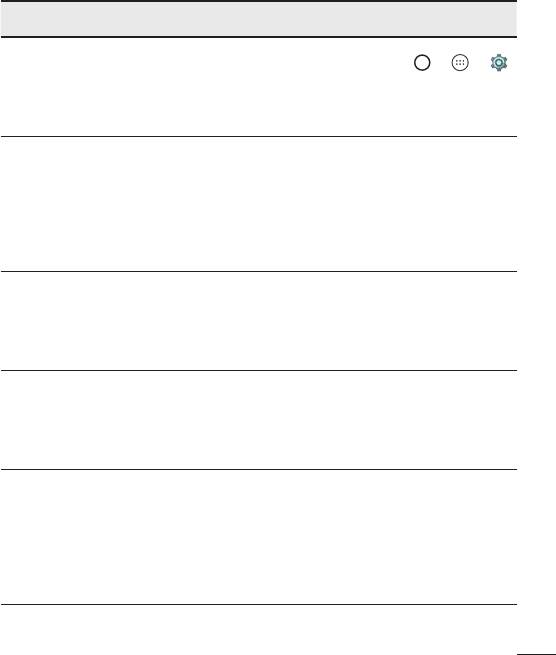
Категорія Запитання Відповідь
Я завантажив
1. Торкніться позначки > >
програму, а вона
> Додатки > "Завантажені".
Програми
спричиняє багато
2. Торкніться програми та натисніть
помилок. Як її
ВИДАЛИТИ.
видалити?
Чи можна
зарядити телефон
за допомогою
Так, телефон заряджається за
Зарядний
USB-кабелю без
допомогою USB-кабелю навіть за
пристрій
встановлення
відсутності драйверів.
потрібного USB-
драйвера?
Чи буде чути сигнал
будильника за умови
Будильник
вимкненого телефону,
Ні, ця функція не підтримується.
чи будильник буде
вимкнено?
Якщо для гучності
дзвінка вибрано
Почути сигнал будильника можна
Будильник
значення "Вібрація",
буде навіть за таких налаштувань.
чи почую я сигнал
будильника?
Як відновити
Загальне
заводські
Якщо не вдається відновити
скидання
налаштування,
початковий стан телефону, скиньте
(відновлення
якщо неможливо
його параметри за допомогою функції
заводських
отримати доступ до
загального скидання (відновлення
налаштувань)
меню налаштувань
заводських налаштувань).
телефону?
Часті запитання
89